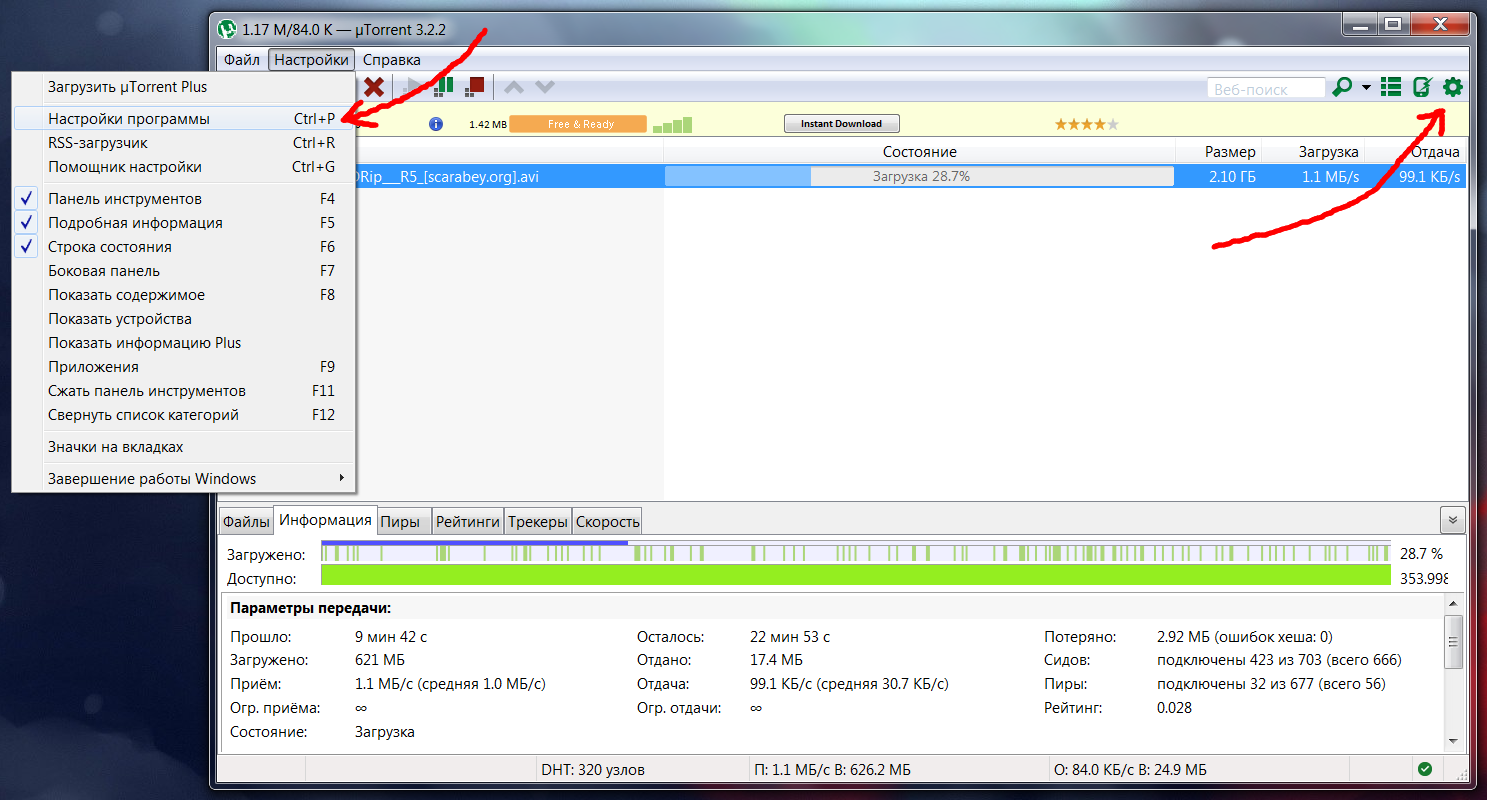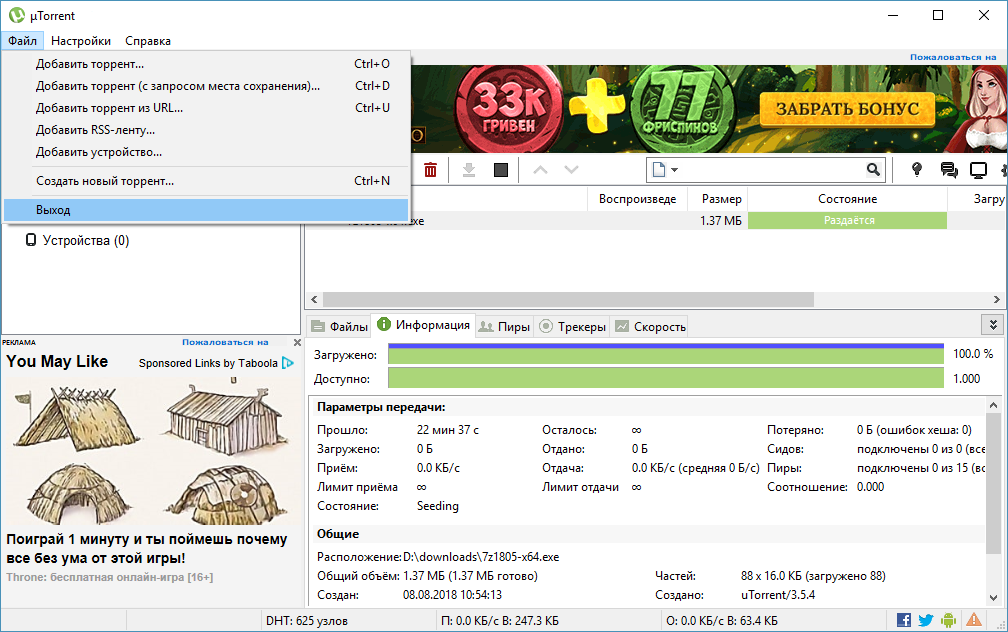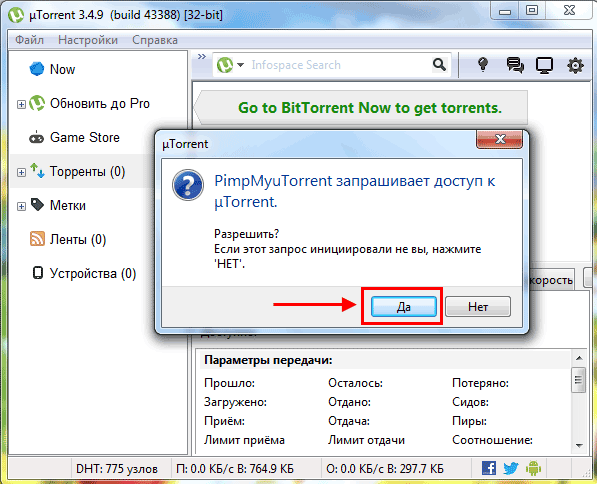Торрент удалить рекламу: Как убрать рекламу в uTorrent
Содержание
Как убрать рекламу в uTorrent
  интернет | программы
uTorrent заслуженно является одним из самых популярных торрент-клиентов благодаря своей простоте, удобству использования, да и просто привычности. Однако у многих возникает вопрос о том, как отключить рекламу в uTorrent, которая, пусть и не слишком назойливая, но может мешать.
В этой инструкции по шагам покажу, как полностью убрать рекламу в uTorrent, включая баннер слева, полоску вверху и рекламные уведомления с помощью имеющихся настроек (кстати, если вы уже видели такие способы, я почти уверен, что у меня вы найдете более полную информацию). Также в конце статьи вы найдете видео руководство, в котором показано, как все это проделать. Также может быть полезным: Как убрать рекламу в Вайбере на компьютере.
Отключение рекламы в uTorrent
Итак, для отключения рекламы, запустите uTorrent и откройте главное окно программы, а затем перейдите в меню Настройки — Настройки программы (Ctrl+P).
В открывшемся окне выберите пункт «Дополнительно». Вы должны увидеть список используемых переменных настроек uTorrent и их значений. Если выбрать любое из значений «true» или «false» (в данном случае, условно, можно перевести как «включено» и «выключено»), то внизу вы можете переключить это значение. Так же переключение можно осуществить просто двойным кликом по переменной.
Для быстрого поиска переменных, вы можете ввести часть их имени в поле «Фильтр». Итак, первым шагом будет переключить все указанные ниже переменные в значение False.
- offers.left_rail_offer_enabled
- offers.sponsored_torrent_offer_enabled
- offers.content_offer_autoexec
- offers.featured_content_badge_enabled
- offers.featured_content_notifications_enabled
- offers.featured_content_rss_enabled
- bt.enable_pulse
- distributed_share.enable
- gui.show_plus_upsell
- gui.show_notorrents_node
После этого нажмите «Ок», но не торопитесь, для того, чтобы до конца убрать всю рекламу нужно проделать еще один шаг.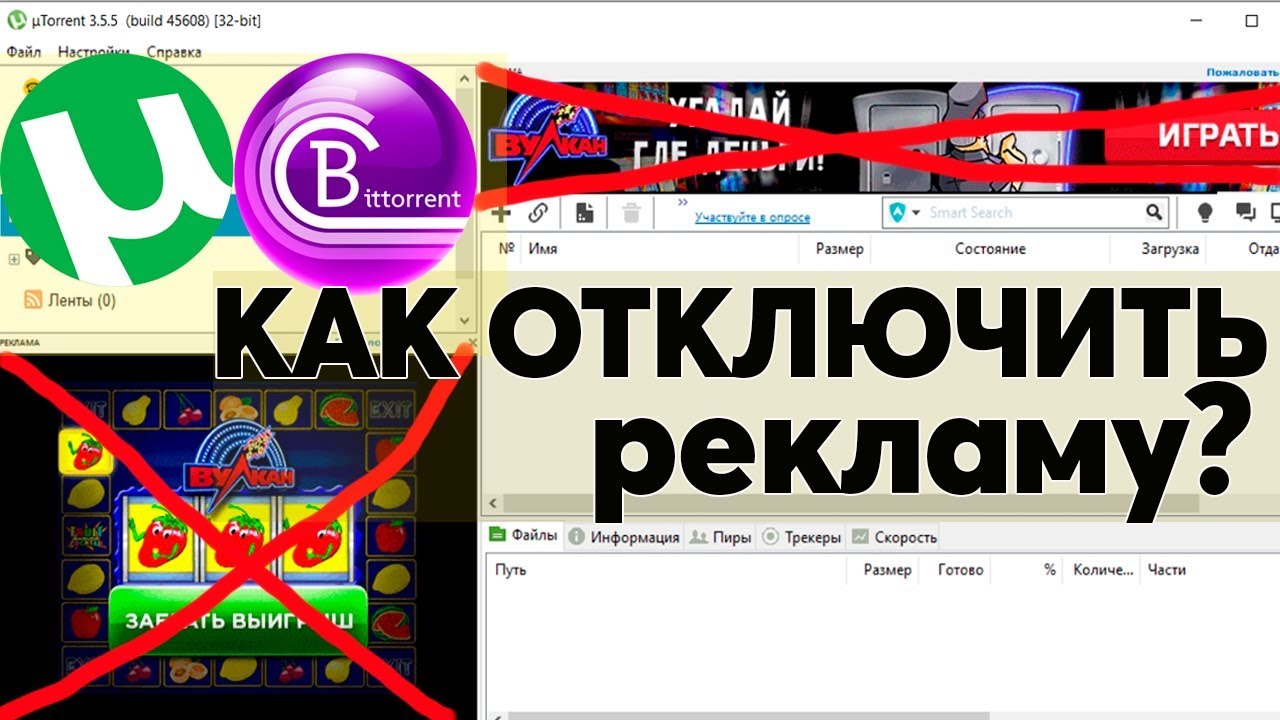
В главном окне uTorrent удерживайте клавиши Shift+F2, и снова, удерживая их, зайдите в Настройки программы — Дополнительно. В этот раз вы там увидите другие, скрытые по умолчанию настройки. Из этих настроек нужно отключить следующие:
- gui.show_gate_notify
- gui.show_plus_av_upsell
- gui.show_plus_conv_upsell
- gui.show_plus_upsell_nodes
После этого, нажмите Ок, выйдите из uTorrent (не просто закройте окно, а именно выйдите — меню Файл — Выход). И запустите программу снова, в этот раз вы увидите uTorrent без рекламы, как и требовалось.
Надеюсь, процедура, описанная выше, оказалось не слишком сложной. Если же все-таки все это не для вас, то есть и более простые решения, в частности, блокировка рекламы с помощью стороннего софта, такого как Pimp My uTorrent (показано ниже) или AdGuard (блокирует также рекламу на сайтах и в других программах).
Также может заинтересовать: Как убрать рекламу в Skype последних версий
Убираем рекламу с помощью Pimp my uTorrent
Pimp my uTorrent (Прокачай мой uTorrent) — небольшой скрипт, который автоматически выполняет все те действия, которые были описаны ранее и автоматически убирает рекламу в интерфейсе программы.
Для того, чтобы его использовать, зайдите на официальную страницу schizoduckie.github.io/PimpMyuTorrent/ и нажмите кнопку по центру.
Автоматически откроется uTorrent с запросом, разрешить ли доступ скрипта к программе. Нажимаем «Да». После этого не переживаем, что некоторые надписи в главном окне стали не видны, полностью выходим из программы и запускаем ее снова.
В результате вы получите «прокачанный» uTorrent без рекламных объявлений и с несколько изменившимся оформлением (см. скриншот).
Видео инструкция
И в завершение — видео руководство, в котором наглядно показано оба способа убрать всю рекламу из uTorrent, если из текстовых объяснений что-то осталось не понятным.
Если у вас все-таки остались вопросы, с удовольствием отвечу на них в комментариях.
А вдруг и это будет интересно:
Как убрать рекламу в uTorrent, отключить рекламу
uTorrent – один из самых популярных торрент-клиентов, которой пользуются львиная доля пользователей для скачивания и раздачи торрент-файлов.
У программы uTorrent множество плюсов: она удобна, проста в пользовании, занимает мало места и т.д. Но как выяснилось, есть и минусы – это наличие навязчивых рекламных блоков сверху и в боковой панели. Ниже можно посмотреть на пример такой рекламы. В этой статье рассмотрим, как избавиться от этого минуса программы и убрать и отключить всю рекламу в uTorrent, и даже напоминание о pro-версии.
Как отключить рекламу в uTorrent
Для отключения рекламы в uTorrent откройте пункт меню Настройки и кликните на Настройки программы, либо нажмите на сочетание клавиш Ctrl+P на клавиатуре, или кликните на иконку шестеренки, что находится в правом верхнем углу программы.
Чтобы убрать рекламу uTorrent, внесем изменения в некоторые параметры.
В окне Настройки найдите пункт Дополнительно и в поле поиска Фильтр введите offers
Теперь необходимо изменить значение следующих переменных:
offers.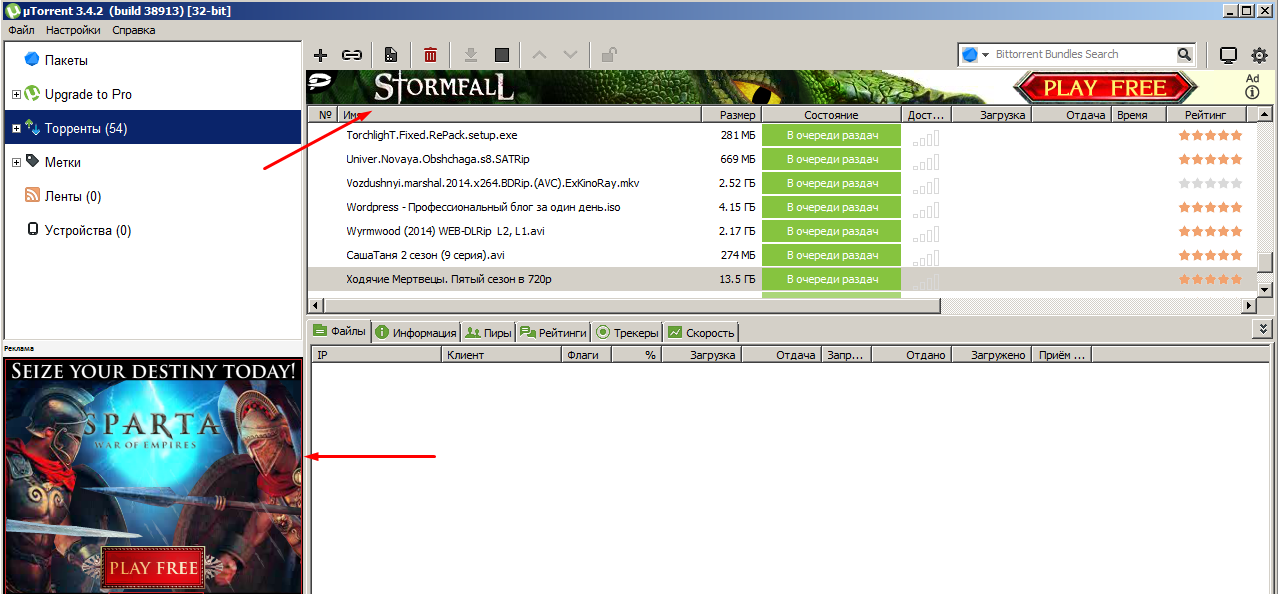 left_rail_enabled
left_rail_enabled
offers.sponsored_torrent_offer_enabled
Меняем значения на false (НЕТ). Чтобы это сделать, нужно кликнуть на нужный параметр один раз, он подсветится синим цветом и чуть ниже увидите Значение, где легко сможете поставить точку возле НЕТ (false), двойной щелчок по нужному параметру изменит значение на ДА или НЕТ автоматически.
Параметр offers.left_rail_enabled отвечает за рекламный блок в боковой панели.
Параметр offers.sponsored_torrent_offer_enabled отвечает за рекламный блок сверху.
Чтобы отключить предложение скачать pro-версию uTorrent, вписываем в поле Фильтр значение gui.
Параметр gui.show_plus_upsell также устанавливаем в значение false аналогично. Параметр gui.show_plus_upsell отвечает за напоминание о Pro версии.
Не забудьте нажать на Ок после всех проделанных действий.
Для того чтобы изменения вступили в силу необходимо выйти из программы uTorrent (просто нажать на крестик недостаточно). Для этого нажмите на Фаил в левом верхнем углу окна программы, затем Выход. При следующем старте программы вы больше не увидите рекламу. В некоторых версиях, например uTorrent 3.4.5, выход не требуется, реклама отключится сразу.
Вот и все. Получили uTorrent без рекламы. Теперь в главном окне только наши закачки и ничего лишнего.
Оцените статью. Вам не сложно, а автору приятно
5 способов отключения назойливых банеров
Рекламные блоки раздражают пользователей Torrent-клиентов. Многие не знают, как легко и бесплатно можно отключить навязчивую рекламу, а разработчики настойчиво предлагают покупать платную версию программы для отключения баннеров. UTorrent – яркий
представитель такого ПО.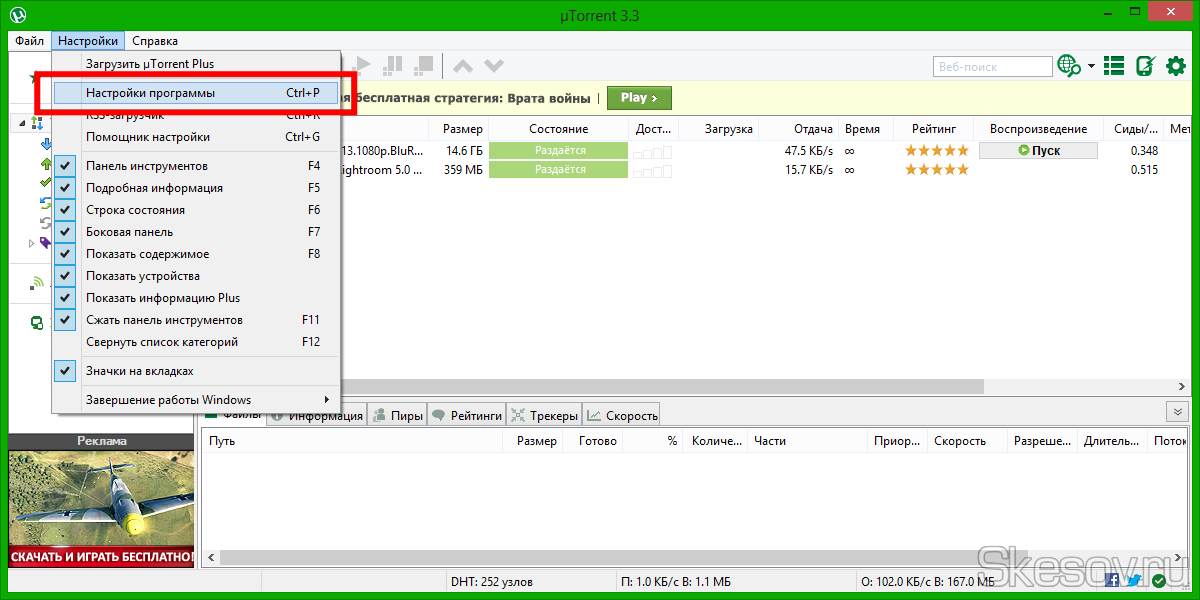 Рассмотрим бесплатные способы,
Рассмотрим бесплатные способы,
как
в
Торренте убрать рекламу:
Реклама в левом нижнем углу
Большой
и раздражающий блок в левой нижней
части экрана – первое что хочется
заблокировать. Инструкция, как в uTorrent отключить рекламу в
левом нижнем углу:
-
Попадаем
в настройки программы. Делается это
либо через панель инструментов (нажимаем
на иконку с шестеренкой в левом верхнем
углу экрана программы), либо через
сочетание клавиш Ctrl + P. Также можно
зайти в меню Настройки -> Настройки
программы. -
Переходим
во вкладку с дополнительным настройками
(самая нижняя вкладка). -
В
строке для поиска (Фильтр) нужно ввести
значение —
Left.
В результате отобразится таблица с
результатами поиска. В содержимом
находим значение «offers.left_rail_offer_enabled». -
В
строке будет расположен чекбокс со
значением true.
Двойным кликом нажимаем на эту строку,
после чего вместо значения true
появится false.
Также можно просто выделить строку, и
выбрать переключатель «НЕТ» внизу.
На предостережение об изменении настроек
не обращаем внимания. -
После
того, как в нужной строчке появилось
значение false
нажимаем кнопку ОК.
Реклама
должна сразу исчезнуть. В противном
случае достаточно полного перезапуска
программы, чтобы изменения вступили в
силу.
Баннер обновления до платной версии
Теперь
блокируем баннер, где пользователю
предлагают заплатить и обновиться до
PRO версии Торрента. Делается это так:
-
Заходим
в настройки любым возможным образом
(быстрее всего — нажав Ctrl + P), откуда
переходим во вкладку Дополнительные. -
В
строке поиска на этот раз вводим -
plus.
-
В
таблице отыскиваем строчку
«gui.show_plus_upsell» и двойным кликом переводим
в значение false. -
Нажимаем
ОК. -
Если
баннер не исчез – полностью перезагружаем
клиент.
Реклама на верхней панели
Помимо
левого нижнего баннера, рекламная полоска в uTorrent
появляется в
верхней части окна программы. Она также
раздражает пользователей, разберемся с тем, как
в uTorrent
убрать рекламу сверху
панели:
-
Нажимаем
Ctrl + P или любым другим способом попадаем
в настройки торрент-клиента. -
Попадаем
в раздел Дополнительно. -
Вводим
в строке поиска (Фильтр) вверху слово
offer. -
В
результате появится таблица с четырьмя
строчками результата поиска. -
Переключить
двойным кликом каждую из строк в
состояние false.
-
Нажать
ОК. -
Если
рекламная строчка в верхней части
программы не исчезла – перезагрузить
uTorrent.
Отключение рекламы с помощью Pimp my
скрипта
Как
в uTorrent убрать рекламные блоки без
ковыряния в настройках? Есть возможность
прибегнуть к помощи дополнительного
скрипта. Он занимает минимум места в
памяти, и позволит провести все
вышеописанные действия по удалению
рекламы из клиента автоматически.
Шаг 1
В
первую очередь нужно загрузить скрипт.
Переходим на страницу в браузере по
ссылке schizoduckie.github.io/PimpMyuTorrent/
и
нажимаем на центральную кнопку.
Шаг 2
Теперь
uTorrent должен самостоятельно запуститься.
Отобразится диалоговое окно, спрашивающее
разрешение на использование скачанного
скрипта. Остается согласиться с
предложением.
Шаг 3
Поначалу
некоторые надписи в окне торрента
пропадут. Это показатель того, что скрипт
стал действовать. Волноваться об
исчезновении не нужно, перезагружаем
торрент-программу. После повторного
запуска убеждаемся, что реклама
испарилась, а интерфейс клиента претерпел
небольшие изменения.
Избавляемся
от рекламы с помощью Adguard
Наиболее
надежный способ как
отключить рекламу в торренте
– при помощи посторонней полноценной
программы. Adguard – вариант такого софта.
С ее помощью реклама удаляется не только
в uTorrent, но и в других программах.
После
инсталляции и запуска Adguard нужно добавить
uTorrent в программу.
-
Кнопка
«Добавить» есть в нижней части
окна. -
Нажимаем
Обзор, указываем путь к местоположению
торрента на жестком диске и подтверждаем
действие кнопкой ОК.
-
В
настройках программы в пункте Фильтруемые
приложения появится строчка uTorrent.
После
этого Adguard выполнит всю работу и реклама
из приложения будет полностью удалена.
Как убрать рекламу в uTorrent 3.5.5
Удалить рекламные блоки из интерфейса торрент-клиента uTorrent можно 4-мя способами. Рассмотрим каждый подробнее.
Через настройки
В программе присутствует штатная функция отключения рекламы через меню дополнительных настроек. К сожалению, в справке не написано, как это сделать, а без подсказки понять это сложно. Смотрите порядок действий на примере последней версии uTorrent 3.5.5.
Нажмите CTRL+P и перейдите во вкладку «Дополнительно».
Здесь вы увидите кучу настраиваемых параметров, и у каждого прописано значение. Наша задача найти настройки, относящиеся к отображению рекламных блоков и показу спонсорских уведомлений. Такие настройки начинаются на слово offers – скопируйте это слово и вставьте в окно фильтра сверху.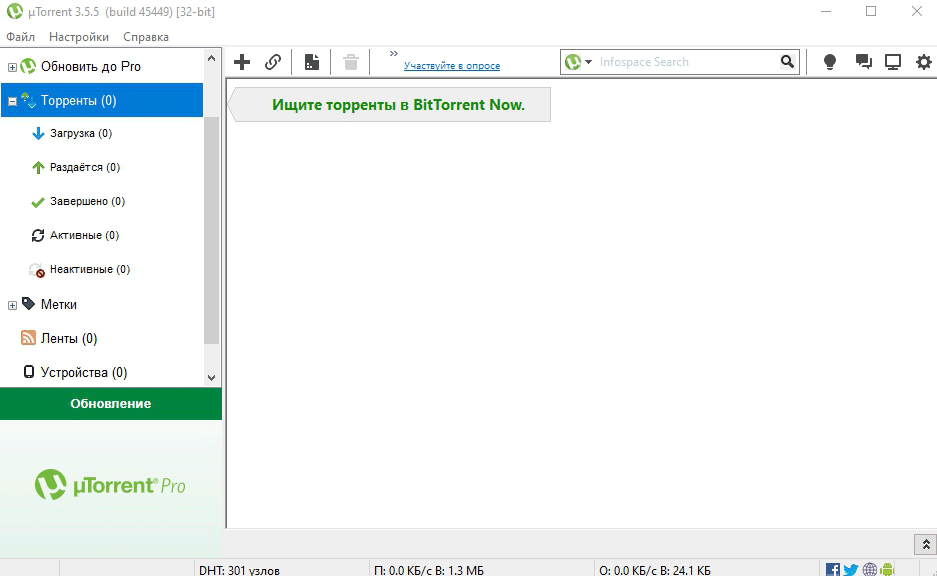
Затем выберите из отфильтрованного списка параметр offers.left_rail_offer_enabled и измените его значение на «НЕТ». Повторите действие с остальными параметрами (см. скриншот ниже).
В конце сохраните настройки и перезапустите uTorrent.
С помощью блокировщика
Чтобы убрать рекламу вторым способом, понадобится сторонняя программа – блокировщик AdGuard. Кроме стандартной функции блокировки рекламы в браузерах, AdGuard умеет вырезать рекламные баннеры и ссылки из интерфейса программ. Причем делает это на автомате, незаметно для пользователя и не влияя на производительность.
Установите AdGuard на компьютер не меняя настроек, выставленных по умолчанию. uTorrent уже добавлен в список фильтруемых приложений, поэтому дополнительных действий от вас не потребуется. Даже перезапускать торрент-клиент не придется. Блокировка начнется сразу же.
Если есть деньги
Также, убрать рекламу из uTorrent можно купив подписку «Ad-Free» за 4. 95$ в год на официальном сайте. Оплата производится в рублях по курсу ЦБ РФ. Доступно 3 способа оплаты – карточкой, PayPal и WebMoney. Подписка будет продлеваться автоматически каждый год, отказаться можно в любое время.
95$ в год на официальном сайте. Оплата производится в рублях по курсу ЦБ РФ. Доступно 3 способа оплаты – карточкой, PayPal и WebMoney. Подписка будет продлеваться автоматически каждый год, отказаться можно в любое время.
Где скачать uTorrent без рекламы, чтобы не надо было ничего настраивать
Реклама появилась в uTorrent только в ноябре 2012 года, после выхода версии 3.2.2. До этого рекламных баннеров не было ни сбоку, ни в верхней части интерфейса. Поэтому логичным будет скачать любой предыдущий выпуск программы, в промежутке от 2.0.0 до 3.2.1. После установки зайдите в настройки (CTRL+P), и там во вкладке «Общие» отключите автоматическое обновление.
Как убрать рекламу в uTorrent
Чтобы загрузить какой-нибудь фильм, сериал или компьютерную игру себе на компьютер, в нынешних реалиях вовсе не обязательно покупать лицензию и платить за это большие деньги.
Торрент-треккеры пользуются спросом уже много лет. И, что для некоторых удивительно, они остаются востребованными до сих пор. К числу самых популярных программ для работы с торрентами выступает uTorrent.
Многофункциональная, достаточно простая в применении программная разработка. Но один недостаток в ней всё же есть. Это обилие рекламы. Причём такой, которая реальной пользы для обычных пользователей не приносит. Часто это разные онлайн-казино, ставки и пр.
Это право разработчиков программы так зарабатывать. Но и у пользователей есть не только право, но и реальная возможность отключить показ рекламных блоков.
Методы отключения рекламы
Можно выделить несколько способов того, как в софте uTorrent можно легко отключить рекламу, причём навсегда.
Сделать это можно:
- на платных условиях;
- бесплатно через настройки;
- с помощью Pimp My;
- через Adguard.
У каждого метода, позволяющего убрать лишнюю рекламу в uTorrent, есть свои нюансы. А потому их логично рассмотреть отдельно.
А потому их логично рассмотреть отдельно.
Платные методы
Чтобы не заниматься сложным отключением надоедливой рекламы в uTorrent, можно просто заплатить, и тем самым вообще с ней не сталкиваться.
Само по себе платное отключение очень простое. Но одновременно имеет один весомый недостаток. Это необходимость платить.
Если вы считаете, что это оптимальный вариант для вас, чтобы полностью и гарантированно убрать рекламу в рассматриваемой программе торрент, тогда стоит воспользоваться таким методом.
Интересно здесь то, что платные методы позволяют избавиться от проблемы ещё на этапе загрузки и установки самой программы. Оптимальный выбор для тех, кто ничего в настройках менять не хочет и разбираться со специальными программами и скриптами не желает.
Чтобы убрать ненужную или раздражающую рекламу из клиента популярнейшего торрент треккера, можно воспользоваться одним из 2 платных способов.
Покупка официальной версии программы
Самый простой, по мнению многих, способ, позволяющий не просто удалить, а изначально выключить показ рекламы. Это можно сделать навсегда, либо на определённый период времени. Если платная блокировка вас уже не будет устраивать, продлевать условия не обязательно.
Смысл этого метода в следующем. От пользователя потребуется:
- зайти на официальный сайт программы;
- выбрать платную версию для покупки;
- оплатить приобретение программы;
- загрузить и установить на свой компьютер.
Всего в программе доступно несколько версий торрент-трекера, позволяющего убрать рекламу. При этом версия Ad Free самая дешёвая и обойдётся клиенту в скромные 5 долларов за год пользования.
Есть ещё 2 версии, но их цена уже 20 и 70 долларов соответственно.
Загрузка модифицированной версии
Ещё от рекламы можно избавиться и бесплатно, но при этом потребуется найти модифицированную версию uTorrent, где соответствующий функционал отсутствует.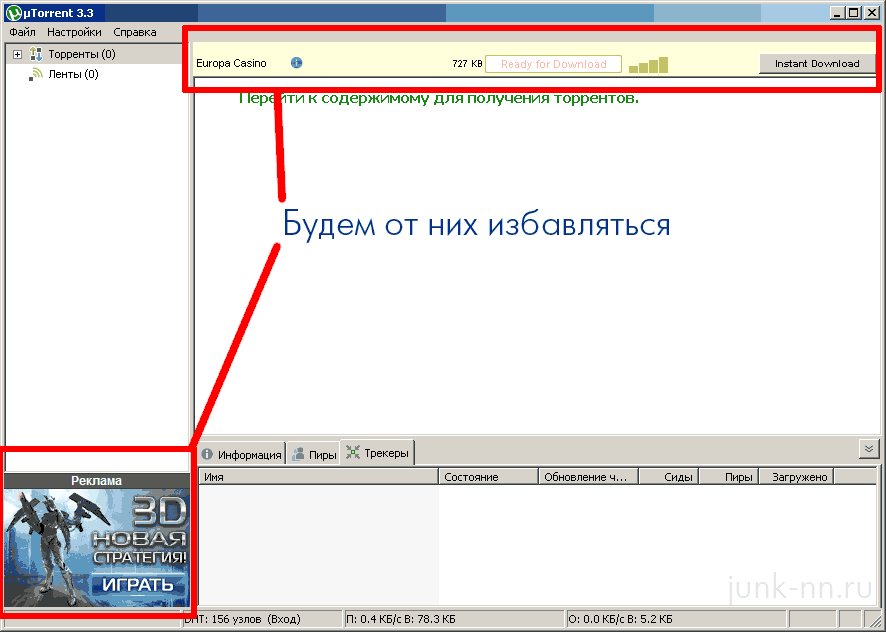
На разных порталах доступны разные пользовательские версии программы, которые доработали тем или иным образом. В частности, в них можно встретить отсутствие рекламы.
Минус метода в том, что он потенциально очень рискованный. Нет никаких гарантий, что вместе с самим софтом вы не установите себе на компьютер какой-нибудь вирус, либо действие настроек не прекратится через пару дней пользования.
Случалось и так, что после установки пиратской версии платить всё равно приходилось. Либо за отключение рекламы, либо за услуги мастера для удаления вирусных баннеров с рабочего стола компьютера.
Это условно платный метод, прибегать к которому всё же не рекомендуется.
Бесплатное отключение
Куда более привлекательным вариантом для большинства пользователей выглядит бесплатное отключение вручную.
Не самая сложная задача для выполнения своими руками, но требующая определённых навыков и знаний. Это вполне безопасный, но действенный способ избавиться от ненужной рекламы в программе uTorrent.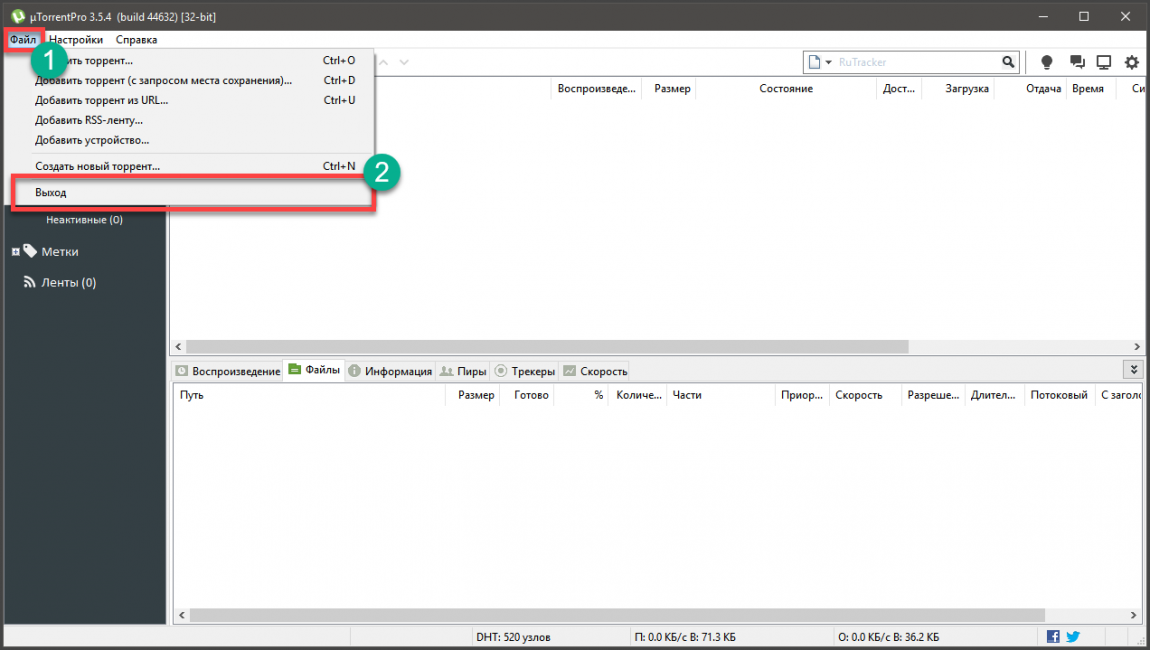
Но и тут есть разные подходы к решению вопроса. Рассмотрим их отдельно.
Отключение через настройки
Это первый способ, который подойдёт всем, кто желает избавиться от назойливой рекламы при работе с программой.
Для этого потребуется внести некоторые изменения в настройки. Но при допущении любой ошибки за все последствия вы будете отвечать сами. Поэтому крайне важно тщательно следовать инструкциям.
Чтобы убрать в популярной программе для работы с торрент-файлами рекламу, необходимо:
Теперь можно начинать работать с фильтром параметров программы.
Для начала в специальной строке фильтра пропишите слово offers. Откроется список всех настроек, название которого начинается именно с этого слова. Чтобы выключить рекламные блоки, здесь потребуется установить статус False для двух параметров. А именно:
- offers left rail enabled;
- offers sponsored torrent offer enabled.
Первая настройка отвечает за демонстрацию различной рекламы, которая отображается на боковой панели программы. Второй параметр уже служит для демонстрации коммерческих предложений в верхней части окна uTorrent.
Второй параметр уже служит для демонстрации коммерческих предложений в верхней части окна uTorrent.
Для двух случаев требуется поменять значение на False. Делается это путём двойного клика по строке левой кнопкой компьютерного грызуна. Либо же можно выделить строку и поставить точку на пункте НЕТ в графе Значение.
Подтвердите изменения кнопкой ОК, и можно двигаться дальше.
Помимо рекламы, пользователи часто жалуются на назойливое предложение разработчиков установить на свой компьютер PRO версию программного обеспечения.
Это уведомление также можно отключить. Для этого в строке всё того же фильтра пропишите слово gui. Среди открывшегося списка ищите настройку в виде gui show plus upsell. Здесь потребуется по аналогии с предыдущей инструкцией изменить значение на False.
Подтвердив изменения кнопкой ОК, нужно обязательно перезагрузить программу. Всю операционную систему отправлять на перезагрузку не обязательно. Только помните, что перезапуск программы выполняется путём нажатия на «Файл», а затем на кнопку «Выход».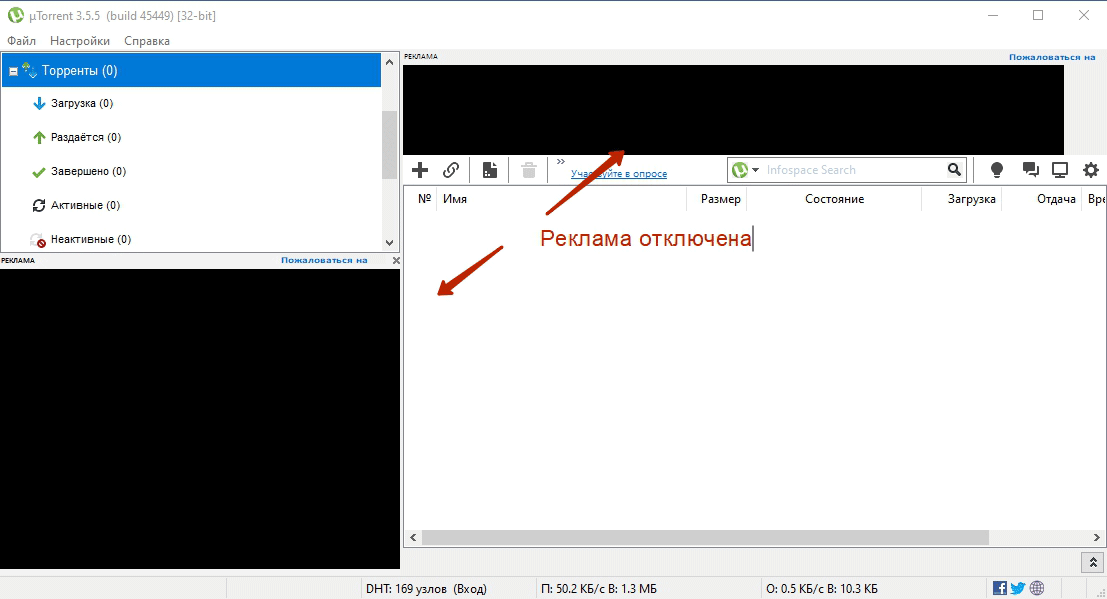 Если просто закрыть окно красным крестиком, ничего не получится.
Если просто закрыть окно красным крестиком, ничего не получится.
Дополнительная реклама
Все представленные выше инструкции позволяют выполнить отключение назойливой рекламы в левом нижнем углу программы uTorrent. Плюс это возможность отключить ненужную рекламу, расположенную непосредственно на верхней панели торрента, что тоже нужно обязательно сделать.
Но даже после этого некоторые дополнительные и навязчивые рекламные блоки появляться в окне запущенной программы всё равно могут. А потому мы отключаем и все другие объявления, и коммерческие предложения.
Для этого зайдите в дополнительные программные настройки, как и в предыдущих случаях, и через фильтр найдите несколько параметров. А именно:
- bt enable pulse;
- gui show notorrents node;
- offers content offer autoexec.
Каждый из этих параметров отвечает за отображение разных объявлений и предложений, которые подавляющему большинству пользователей не нужны, зато могут серьёзно раздражать при активной работе с uTorrent.
Отключение происходит по аналогии. То есть нужно изменить статус с True на False одним из 2 представленных способов.
Pimp My скрипт
Если кто-то смотрел в начале 2000-х программу о прокачке автомобилей, то наверняка поймут, на что намекает название скрипта.
На самом деле это один из простейших вариантов того, как убрать рекламу в своём торренте при минимальных вмешательствах в настройки. Фактически от пользователя потребуется пара действий.
Для начала потребуется загрузить на свой компьютер сам скрипт, который служит для отключения в торрент-клиенте ненужной и порой раздражающей рекламы. При этом после установки скрипт автоматически находит установленный софт и запрашивает разрешение на внесение изменений в uTorrent.
Остаётся только кликнуть на Pimp My uTorrent и готово. Появится окно с уведомлением разрешить доступ к программе. Жмите на ОК, выходите из программы, а не просто закрывайте uTorrent кликом по красному крестику, и запускайте софт заново. Всё, теперь никакой рекламы в окне программы вы не увидите.
Всё, теперь никакой рекламы в окне программы вы не увидите.
Помощь от Adguard
Также одна небольшая настройка, и можно избавиться от рекламы в программном обеспечении uTorrent.
Здесь смысл следующий:
- загрузить программу Adguard и установить на свой компьютер;
- открыть софт;
- зайти в раздел «Настройки»;
- далее в категорию «Фильтруемые приложения».
Справа отображается список всех программ, для которых активирован фильтр. В действительности обычно uTorrent добавляется по умолчанию. Но эти действия помогут точно убедиться в том, что программа действительно будет эффективно блокировать рекламу в торрент-клиенте.
Каким именно методом пользоваться, каждый юзер уже решает для себя самостоятельно. Кому-то проще заплатить, но ничего не менять в настройках, не устанавливать дополнительные программы и не экспериментировать со скриптами. Другие предпочитают пробовать что-то новое, экспериментировать и местами даже рисковать.
Всем спасибо за внимание!
Обязательно подписывайтесь, оставляйте комментарии, задавайте вопросы и рассказывайте о нашем проекте своим друзьям!
Как отключить рекламу в uTorrent?
Как убрать рекламу в uTorrent
uTorrent – один из самых популярных торрент-клиентов, которой пользуются львиная доля пользователей для скачивания и раздачи торрент-файлов.
У программы uTorrent множество плюсов: она удобна, проста в пользовании, занимает мало места и т.д. Но как выяснилось, есть и минусы – это наличие навязчивых рекламных блоков сверху и в боковой панели. Ниже можно посмотреть на пример такой рекламы. В этой статье рассмотрим, как избавиться от этого минуса программы и убрать и отключить всю рекламу в uTorrent, и даже напоминание о pro-версии.
Как отключить рекламу в uTorrent
Для отключения рекламы в uTorrent откройте пункт меню Настройки и кликните на Настройки программы , либо нажмите на сочетание клавиш Ctrl+P на клавиатуре, или кликните на иконку шестеренки, что находится в правом верхнем углу программы.
Чтобы убрать рекламу uTorrent, внесем изменения в некоторые параметры.
В окне Настройки найдите пункт Дополнительно и в поле поиска Фильтр введите offers
Теперь необходимо изменить значение следующих переменных:
offers.left_rail_enabled
offers.sponsored_torrent_offer_enabled
Меняем значения на false (НЕТ) . Чтобы это сделать, нужно кликнуть на нужный параметр один раз, он подсветится синим цветом и чуть ниже увидите Значение, где легко сможете поставить точку возле НЕТ (false), двойной щелчок по нужному параметру изменит значение на ДА или НЕТ автоматически.
Параметр offers.left_rail_enabled отвечает за рекламный блок в боковой панели.
Параметр offers.sponsored_torrent_offer_enabled отвечает за рекламный блок сверху.
Чтобы отключить предложение скачать pro-версию uTorrent, вписываем в поле Фильтр значение gui .
Параметр gui.show_plus_upsell также устанавливаем в значение false аналогично. Параметр gui.show_plus_upsell отвечает за напоминание о Pro версии.
Не забудьте нажать на Ок после всех проделанных действий.
Для того чтобы изменения вступили в силу необходимо выйти из программы uTorrent (просто нажать на крестик недостаточно). Для этого нажмите на Фаил в левом верхнем углу окна программы, затем Выход . При следующем старте программы вы больше не увидите рекламу. В некоторых версиях, например uTorrent 3.4.5, выход не требуется, реклама отключится сразу.
Вот и все. Получили uTorrent без рекламы. Теперь в главном окне только наши закачки и ничего лишнего.
Оцените статью. Вам не сложно, а автору приятно
Как убрать рекламу в uTorrent
Удалить рекламные блоки из интерфейса торрент-клиента uTorrent можно 4-мя способами. Рассмотрим каждый подробнее.
Через настройки
В программе присутствует штатная функция отключения рекламы через меню дополнительных настроек. К сожалению, в справке не написано, как это сделать, а без подсказки понять это сложно. Смотрите порядок действий на примере последней версии uTorrent 3.5.5.
Нажмите CTRL+P и перейдите во вкладку «Дополнительно».
Здесь вы увидите кучу настраиваемых параметров, и у каждого прописано значение. Наша задача найти настройки, относящиеся к отображению рекламных блоков и показу спонсорских уведомлений. Такие настройки начинаются на слово offers – скопируйте это слово и вставьте в окно фильтра сверху.
Затем выберите из отфильтрованного списка параметр offers.left_rail_offer_enabled и измените его значение на «НЕТ». Повторите действие с остальными параметрами (см. скриншот ниже).
В конце сохраните настройки и перезапустите uTorrent.
С помощью блокировщика
Чтобы убрать рекламу вторым способом, понадобится сторонняя программа – блокировщик AdGuard. Кроме стандартной функции блокировки рекламы в браузерах, AdGuard умеет вырезать рекламные баннеры и ссылки из интерфейса программ. Причем делает это на автомате, незаметно для пользователя и не влияя на производительность.
Установите AdGuard на компьютер не меняя настроек, выставленных по умолчанию. uTorrent уже добавлен в список фильтруемых приложений, поэтому дополнительных действий от вас не потребуется. Даже перезапускать торрент-клиент не придется. Блокировка начнется сразу же.
Если есть деньги
Также, убрать рекламу из uTorrent можно купив подписку «Ad-Free» за 4.95$ в год на официальном сайте. Оплата производится в рублях по курсу ЦБ РФ. Доступно 3 способа оплаты – карточкой, PayPal и WebMoney. Подписка будет продлеваться автоматически каждый год, отказаться можно в любое время.
Где скачать uTorrent без рекламы, чтобы не надо было ничего настраивать
Реклама появилась в uTorrent только в ноябре 2012 года, после выхода версии 3.2.2. До этого рекламных баннеров не было ни сбоку, ни в верхней части интерфейса. Поэтому логичным будет скачать любой предыдущий выпуск программы, в промежутке от 2.0.0 до 3.2.1. После установки зайдите в настройки (CTRL+P), и там во вкладке «Общие» отключите автоматическое обновление.
Как убрать рекламу в uTorrent – 3 способа
uTorrent на сегодняшний день является наиболее популярным торрент-клиентом. Это очень простая и удобная утилита, которые позволять загружать файлы большого объёма на компьютер.
По сути, программа не имеет недостатков: её интерфейс на русском языке, она не нагружает ваш компьютер, работает стабильно на любой версии OC Windows, однако одна неприятная мелочь в ней всё-таки имеется – наличие рекламы.
На функционал программы она не влияет, однако без нее работать с утилитой будет значительно приятнее, особенно тем, кто использовал uTorrent еще до появления рекламных баннеров.
Pro версия программы
Отключить рекламу из uTorrent можно довольно просто – приобрести полную версию клиента. Данный метод подойдет для тех пользователей, которым не жалко своих денег, поскольку цена покупки данной программы довольно большая. И раз вы читаете эту статью, значит, этот способ вам не подходит.
Установка пиратской версии
Как бы это банально не звучало (хоть и менее банально, чем о Pro версии), но торрент-клиент можно непосредственно скачать с торрент-трекера. На подобных площадках существует множество модифицированных версий, в том числе и без рекламы. Однако со скачиванием из неизвестных источников нужно быть аккуратным, чтобы не скачать на ПК вирус.
Простой и эффективный метод избавиться от рекламы
Как убрать рекламу в uTorrent в два клика? Для этого не потребуются сторонние программы, все действия будем выполнять непосредственно в самом торрент-трекере. Ради этого мы и собрались.
Переходим в Настройки программы (Ctrl+P), после чего кликаем на пункт «Дополнительно». В окне справа появится список всех команд программы, среди которых есть те, которые отвечают за показ рекламы.
В поле Фильтр необходимо ввести команду (или её часть), выбрать её в списке и присвоить значение false (переключатель “нет”).
Всего есть 3 нужные нам команды:
После присвоения всем троим значения false, сохраняем изменения, перезагружаем клиент и работаем без рекламы.
Как в uTorrent отключить рекламные блоки
В интернете в свободном доступе находится далеко не один Torrent-клиент для скачивания фильмов.
Рекламные блоки раздражают пользователей Torrent-клиентов. Многие не знают, как легко и бесплатно можно отключить навязчивую рекламу, а разработчики настойчиво предлагают покупать платную версию программы для отключения баннеров. UTorrent – яркий представитель такого ПО. Рассмотрим бесплатные способы, как в Торренте убрать рекламу:
- в левом нижнем углу;
- баннер обновления до платной версии;
- на верхней панели.
Реклама в левом нижнем углу
Большой и раздражающий блок в левой нижней части экрана – первое что хочется заблокировать. Инструкция, как в uTorrent отключить рекламу в левом нижнем углу:
- Попадаем в настройки программы. Делается это либо через панель инструментов (нажимаем на иконку с шестеренкой в левом верхнем углу экрана программы), либо через сочетание клавиш Ctrl + P. Также можно зайти в меню Настройки -> Настройки программы.
- Переходим во вкладку с дополнительным настройками (самая нижняя вкладка).
- В строке для поиска (Фильтр) нужно ввести значение — Left. В результате отобразится таблица с результатами поиска. В содержимом находим значение «offers.left_rail_offer_enabled».
- В строке будет расположен чекбокс со значением true. Двойным кликом нажимаем на эту строку, после чего вместо значения true появится false. Также можно просто выделить строку, и выбрать переключатель “НЕТ” внизу. На предостережение об изменении настроек не обращаем внимания.
- После того, как в нужной строчке появилось значение false нажимаем кнопку ОК.
Реклама должна сразу исчезнуть. В противном случае достаточно полного перезапуска программы, чтобы изменения вступили в силу.
Баннер обновления до платной версии
Теперь блокируем баннер, где пользователю предлагают заплатить и обновиться до PRO версии Торрента. Делается это так:
- Заходим в настройки любым возможным образом (быстрее всего – нажав Ctrl + P), откуда переходим во вкладку Дополнительные.
- В строке поиска на этот раз вводим – plus.
- В таблице отыскиваем строчку «gui.show_plus_upsell» и двойным кликом переводим в значение false.
- Нажимаем ОК.
- Если баннер не исчез – полностью перезагружаем клиент.
Реклама на верхней панели
Помимо левого нижнего баннера, рекламная полоска в uTorrent появляется в верхней части окна программы. Она также раздражает пользователей, разберемся с тем, как в uTorrent убрать рекламу сверху панели:
- Нажимаем Ctrl + P или любым другим способом попадаем в настройки торрент-клиента.
- Попадаем в раздел Дополнительно.
- Вводим в строке поиска (Фильтр) вверху слово offer.
- В результате появится таблица с четырьмя строчками результата поиска.
- Переключить двойным кликом каждую из строк в состояние false.
- Нажать ОК.
- Если рекламная строчка в верхней части программы не исчезла – перезагрузить uTorrent.
Отключение рекламы с помощью Pimp my скрипта
Как в uTorrent убрать рекламные блоки без ковыряния в настройках? Есть возможность прибегнуть к помощи дополнительного скрипта. Он занимает минимум места в памяти, и позволит провести все вышеописанные действия по удалению рекламы из клиента автоматически.
В первую очередь нужно загрузить скрипт. Переходим на страницу в браузере по ссылке schizoduckie.github.io/PimpMyuTorrent/ и нажимаем на центральную кнопку.
Теперь uTorrent должен самостоятельно запуститься. Отобразится диалоговое окно, спрашивающее разрешение на использование скачанного скрипта. Остается согласиться с предложением.
Поначалу некоторые надписи в окне торрента пропадут. Это показатель того, что скрипт стал действовать. Волноваться об исчезновении не нужно, перезагружаем торрент-программу. После повторного запуска убеждаемся, что реклама испарилась, а интерфейс клиента претерпел небольшие изменения.
Избавляемся от рекламы с помощью Adguard
Наиболее надежный способ как отключить рекламу в торренте – при помощи посторонней полноценной программы. Adguard – вариант такого софта. С ее помощью реклама удаляется не только в uTorrent, но и в других программах.
После инсталляции и запуска Adguard нужно добавить uTorrent в программу.
- Кнопка “Добавить” есть в нижней части окна.
- Нажимаем Обзор, указываем путь к местоположению торрента на жестком диске и подтверждаем действие кнопкой ОК.
- В настройках программы в пункте Фильтруемые приложения появится строчка uTorrent.
После этого Adguard выполнит всю работу и реклама из приложения будет полностью удалена.
Как убрать рекламу в торренте легко и надолго!
Доброго времени суток, дамы и господа! utorrent является авторитетной программой по скачиванию торрентов в настоящее время. Малый размер программы, функционал и нагрузка на железо, конечно же подкупает пользователей. При использовании программы Вы задумались о том, как убрать рекламу в торренте, которая моргает и отвлекает своим присутствием, хотите использовать совершенно чистый софт без рекламы. Это возможно, и в данной статье я Вам расскажу об этом!
Для начала предыстория появления рекламы в программе. До недавних времен utorrent был без назойливой рекламы. В настоящее время разработчики uTorrent решили монетезировать бесплатную версию программы. Платную версию с ценой в 19 баксов не каждый решится приобрести, конечно же, в платной версии все идеально, спору нет))
Кстати, недавно появилась версия торрента и называется она utorrent Ad-Free, в ней все тоже самое как и в бесплатной версии, только теперь за 4,95 USD/год вы можете наслаждаться целый год без рекламы, за символическую плату 🙂
Я ничуть не против рекламы, но пусть она будет не навязчивая и не очень броская. Думаю меня многие поддержат))
Это и послужило идеей в написании данной статьи, пришла мысль о возможности пользоваться utorrent бесплатно, но отключить рекламу частично или полностью. Разработчики предусмотрели тонкую настройку программу, после скандала с вмонтированной рекламой без согласия пользователя.
Но функцию тонкой настройки спрятали, и обычному пользователю не найти и не отключить самостоятельно рекламу. Но не волнуйтесь, в данной статье я рассказал три способа как отключить рекламу в utorrent.
Честно, результат мне понравился, чистый клиент без рекламы! Хочу поделится информацией с Вами как это можно сделать.
Что мы имеем в начале – торрент клиент с рекламой:
Как убрать рекламу в торренте навсегда
В первом способе опишу подробно, как с помощью настроек убрать рекламу в торренте. Если у Вас нет желания ковыряться в настройках, можете переходить ко второму или третьему способу которые также гарантируют результаты.
Для отключения рекламы, запускаем программу uTorrent или переходим в программу если она запущена, нажимаем в меню пункт «Настройка» — «Настройка программы» или просто воспользуйтесь сочетанием клавиш для быстрого доступа к настройкам — Ctrl + P
Переходим в пункт «Дополнительно» перед вами откроются настройки торрента, только не нажимайте на «+» нам туда не нужно.
Далее нам нужно через фильтр найти и отключить параметры, которые отвечают за рекламные блоки в торренте. В фильтр можно вводить часть имени для быстрого поиска, так как настроек много и потеряться очень легко. Отключение производится путем смены переменной на «false» , можно поменять двойным нажатием мыши на параметре или же внизу выбрать значение «НЕТ» .
Отключение рекламы в левом нижнем углу utorrent
Чтобы отключить рекламу в нижнем левом углу торрента, нужно найти и отключить опцию которая отвечает за показ баннеров – «offers.left_rail_offer_enabled»
Давайте найдем этот параметр через фильтр, кстати, название опции может отличаться в зависимости от версии, нужно ввести правильное ключевое слово, которое в зависимости от версии будет скорее всего неизменным – «left_rail_offer»
Вводите «left_rail_offer» в фильтр и вы увидите опцию в диалоговом окне ниже, как на картинке ниже:
Вы увидите значение данной опции будет – «true», значение опции меняем на «false» отрицательно, дважды щелкнув мышкой или нажав на настройку и выбрать с низу «НЕТ»
После область под рекламой пропадет навсегда)
Отключить рекламу расположенную на верхней панели торрента
Слева рекламу отключили, теперь нужно отключить рекламу в utorrent, которая находится в самом верху программы. Для этого нам нужно найти и отключить опцию «offers.sponsored_torrent_offer_enabled»
Введите ключевое слово «sponsored_torrent_offer» в поле фильтр, должны увидеть опцию ниже в диалоговом окне. Дважды щелкнув мышкой или нажав на настройку и выбрать с низу «НЕТ»
Отключаем другие объявления и предложения
Хорошо, очень хорошо, слева и сверху рекламу отключили, но нужно еще отключить дополнительные рекламные блоки. Для этого найдем и отключим еще несколько параметров в программе:
- gui.show_plus_upsell Ключевое слово: show_plus
- bt.enable_pulse Ключевое слово: enable_pulse
- gui.show_notorrents_node Ключевое слово: show_notorrents
- offers.content_offer_autoexec Ключевое слово: offer_autoexec
Просто найдите каждую опцию с помощью ключевых слов и отключите их с помощью двойного щелчка мыши на них или просто выбирая «НЕТ» внизу окна, у вас должно быть возле каждой настройки параметра – «false» .
После того как отключите все опции, нажмите на кнопку «ОК» и выйдите из клиента utorrent полностью. В открытом окне выберите «Файл» — «Выход» .
Или нажмите на значке в трее правой кнопкой мыши и выберите «Выход» .
Немного подождите и запускайте торрент снова, вы увидите совершенно чистый клиент, без рекламы!
По мне так первый способ самый качественный, хотя и придется немного покопаться в настройках, но это и полезно с одной стороны))
Как убрать рекламу uTorrent с помощью Pimp my скрипта
Я думаю это самый простой способ из всех, на момент написания статьи скрипт по прокачке торрент-клиента от екзибита работает как часы, жмакнул на кнопочку, и получил результат.
И так, переходим на сайт скрипта:
Скрипт автоматически найдет на вашем компьютере установленный utorrent и спросит разрешение на доступ к программе для внесения изменений.
Нажимайте на кнопку «Pimp My uTorrent!» программа запросит доступ на изменения, нажмите «Да» , выходите полностью с торрента и запускаете снова. Вуаля, получаете результат не копаясь в настройках.
Избавляемся от рекламы с помощью adguard
О данном способе я должен был написать, потому, что он прост в реализации и результат тоже присутствует в борьбе с рекламой.
Вам потребуется скачать и установить AdGuard с оф.сайта:
Относительно utorrent в адгуарде уже добавлен в фильтруемые приложения, но для успокоения души давайте зайдем и проверим, чтобы он точно там был.
Заходим «Настройка» — «Фильтруемые приложения» и ищем справа торрент. Если вы его нашли здесь, значит больше ничего делать не нужно, программа adguard будет блокировать рекламу в торренте.
Как убрать рекламу в uTorrent
uTorrent заслуженно является одним из самых популярных торрент-клиентов благодаря своей простоте, удобству использования, да и просто привычности. Однако у многих возникает вопрос о том, как отключить рекламу в uTorrent, которая, пусть и не слишком назойливая, но может мешать.
В этой инструкции по шагам покажу, как полностью убрать рекламу в uTorrent, включая баннер слева, полоску вверху и рекламные уведомления с помощью имеющихся настроек (кстати, если вы уже видели такие способы, я почти уверен, что у меня вы найдете более полную информацию). Также в конце статьи вы найдете видео руководство, в котором показано, как все это проделать.
Отключение рекламы в uTorrent
Итак, для отключения рекламы, запустите uTorrent и откройте главное окно программы, а затем перейдите в меню Настройки — Настройки программы (Ctrl+P).
В открывшемся окне выберите пункт «Дополнительно». Вы должны увидеть список используемых переменных настроек uTorrent и их значений. Если выбрать любое из значений «true» или «false» (в данном случае, условно, можно перевести как «включено» и «выключено»), то внизу вы можете переключить это значение. Так же переключение можно осуществить просто двойным кликом по переменной.
Для быстрого поиска переменных, вы можете ввести часть их имени в поле «Фильтр». Итак, первым шагом будет переключить все указанные ниже переменные в значение False.
- offers.left_rail_offer_enabled
- offers.sponsored_torrent_offer_enabled
- offers.content_offer_autoexec
- offers.featured_content_badge_enabled
- offers.featured_content_notifications_enabled
- offers.featured_content_rss_enabled
- bt.enable_pulse
- distributed_share.enable
- gui.show_plus_upsell
- gui.show_notorrents_node
После этого нажмите «Ок», но не торопитесь, для того, чтобы до конца убрать всю рекламу нужно проделать еще один шаг.
В главном окне uTorrent удерживайте клавиши Shift+F2, и снова, удерживая их, зайдите в Настройки программы — Дополнительно. В этот раз вы там увидите другие, скрытые по умолчанию настройки. Из этих настроек нужно отключить следующие:
- gui.show_gate_notify
- gui.show_plus_av_upsell
- gui.show_plus_conv_upsell
- gui.show_plus_upsell_nodes
После этого, нажмите Ок, выйдите из uTorrent (не просто закройте окно, а именно выйдите — меню Файл — Выход). И запустите программу снова, в этот раз вы увидите uTorrent без рекламы, как и требовалось.
Надеюсь, процедура, описанная выше, оказалось не слишком сложной. Если же все-таки все это не для вас, то есть и более простые решения, в частности, блокировка рекламы с помощью стороннего софта, такого как Pimp My uTorrent (показано ниже) или AdGuard (блокирует также рекламу на сайтах и в других программах).
Убираем рекламу с помощью Pimp my uTorrent
Pimp my uTorrent (Прокачай мой uTorrent) — небольшой скрипт, который автоматически выполняет все те действия, которые были описаны ранее и автоматически убирает рекламу в интерфейсе программы.
Для того, чтобы его использовать, зайдите на официальную страницу schizoduckie.github.io/PimpMyuTorrent/ и нажмите кнопку по центру.
Автоматически откроется uTorrent с запросом, разрешить ли доступ скрипта к программе. Нажимаем «Да». После этого не переживаем, что некоторые надписи в главном окне стали не видны, полностью выходим из программы и запускаем ее снова.
В результате вы получите «прокачанный» uTorrent без рекламных объявлений и с несколько изменившимся оформлением (см. скриншот).
Видео инструкция
И в завершение — видео руководство, в котором наглядно показано оба способа убрать всю рекламу из uTorrent, если из текстовых объяснений что-то осталось не понятным.
Если у вас все-таки остались вопросы, с удовольствием отвечу на них в комментариях.
А вдруг и это будет интересно:
Почему бы не подписаться?
Рассылка новых, иногда интересных и полезных, материалов сайта remontka.pro. Никакой рекламы и бесплатная компьютерная помощь подписчикам от автора. Другие способы подписки (ВК, Одноклассники, Телеграм, Facebook, Twitter, Youtube, Яндекс.Дзен)
02.10.2019 в 23:06
И теперь у меня на все окно торрента реклама ТРОНТВ))
03.10.2019 в 13:50
Ну от описанных действий такого не должно было произойти никак…
08.10.2019 в 10:58
Видимо ребята из Торрента пофиксили эту лазейку, т.к. раз 10 пришлось снести и установить торрент чтобы понять, что именно после этих действий торрент напрочь зависает, вываливается табличка, что он чего то там не может установить из дампа и вообще работать не будет.
04.11.2019 в 22:00
На версии 3.5.5 (build 45395) после отключения всего описанного в статьи в левом меню снизу остался баннер, который нельзя сделать меньше перетаскиванием границы левого меню, так как она не уменьшается больше, чем до размера баннера :С
19.11.2019 в 11:06
Спасибо большое за статью. С 1го раза удалось всё отключить ) А то совсем обнаглели, втулили рекламу со звуком, бесит дико. Пришлось искать варианты отключения, либо смены торрент клиента.
19.11.2019 в 15:23
Да,первый вариант помог,спасибо.
Правда из десяти настроек,изменяемых на первом этапе у меня три уже были в статусе False,ну я их и не трогал)
28.11.2019 в 10:37
Спасибо 🙂 По первому варианту реклама отключилась и как огромный бонуc NOD перестал ругаться на предполагаемые вирусы в программе
29.11.2019 в 00:52
Спасибо с версией 3.5.5 все четко убрало, кое что уже было отключено но внимательнее смотрите что отключаете чтобы не включить то что было уже отключено.
01.12.2019 в 14:20
Спасибо большое! Реклама исчезла)) версия 3.5.5 (45291)
Примечание: после отправки комментария он не появляется на странице сразу. Всё в порядке — ваше сообщение получено. Ответы на комментарии и их публикация выполняются ежедневно днём, иногда чаще. Возвращайтесь.
Как убрать рекламу в торренте? — Простые способы
Доброго времени суток. Не так давно мы с вами разобрали как пользоваться торрентом, однако самые внимательные читатели обратили внимание, что в бесплатной версии utorrent присутствует реклама… а версия без нее распространяется по подписке, пускай за символическую сумму, но все равно платно. Поэтому сегодня мы с вами узнаем как убрать рекламу в торренте (utorrent) бесплатно.
В свое время в utorrent не было никакой рекламы, как и не было платных версий — эх, золотые были времена. Я прекрасно понимаю разработчиков, которые захотели подзаработать (даже этот ресурс существует за счет рекламы) и не против ненавязчивых предложений… но что творится в utorrent — это полный ахтунг! Казино, пирамиды — чего только не рекламируют. Именно в момент лицезрения этой всей гадости и пришла идея написать о том, как убрать рекламу в utorrent.
Убрать рекламу из utorrent можно изменив настройки программы, однако запрятаны они очень глубоко в интерфейс и нужно знать где и что поставить — этим мы с вами и займемся
Как убрать рекламу в торренте стандартными способами
Если вы хотите поддержать разработчиков рублем, то можете использовать utorrent Ad-free. Данная версия отличается от бесплатной только отсутствием рекламы и стоит почти 5 баксов за год. Если платить не готовы — то добро пожаловать в три способа отключить рекламу в торренте бесплатно
Не будем тянуть кота за неизбежность? В начале у нас имеется клиент utorrent с рекламой казино вулкан и прочей дичи — сейчас мы его научим беречь нашу психику от мигающих и скачущих банеров.
В данной заметке будет три способа отключить рекламу в utorrent на компьютере или ноутбуке. Все они замечательно работают и на выходе имеем схожи результат — выбирайте какой больше нравится вам.
Первый способ (он же и стандартный), подразумевает использование внутренних расширенных настроек программы. Если вы не уверены в своих силах и хотите сделать все по красоте за пару кликов — перейдите сразу ко второму способу с использованием «Прокачай свой utorrent», если же вы хотите знать как все это работает — милости прошу к нашему гайду.
Очень важно: настройки показа рекламы в utorrent находятся в дополнительных настройках, невнимательное их изменение может привести к невозможности использования торрент клиента — очень внимательно проверяйте меняемые параметры
Окно дополнительных настроек долго искать не придется, выбираем в меню пункт «Настройка» > «Настройки программы» (можно использовать горячие клавиши CTRL + P для открытия окна настроек)
В левой части окна «Настройки» активируйте пункт «Дополнительно», но не раскрывайте его нажав на плюсик — нам нужен конкретно сам пункт дополнительных настроек. В правой части окна появятся настройки, которые не имеют интерфейса… в них то и спрятались области с рекламой, которые нужно отключить.
Чтобы не искать их среди огромного количества настроек, нужно использовать фильтр — что туда ввести для поиска нужных параметров я напишу ниже. Все параметры имеют положение активно или отключено (соответственно true или false)
Как убрать рекламу в utorrent слева снизу
Слева у меня болтается банер с казино, как его убрать? — нам нужен параметр offers.left_rail_offer_enabled (думаю знающим английский моя заметка не нужна, из названия понятно за что этот параметр отвечает).
К сожалению наименование параметров может измениться с новой версией, но использумый фильтр left_rail_offer скорее всего должен остаться — я так думаю и могу быть не прав… знаю одно — на момент написания заметки все было именно так.
Вбивайте в фильтр «left_rail_offer«, выбирайте параметр в списке и отметьте точкой значение «НЕТ». Этими действия мы отключим рекламный блок в левой части приложения
Как убрать рекламу из торрента в верхней части
Следующий шаг — отключить рекламу в верхней части торрент клиента utorrent. Как всегда переходим в дополнительные параметры и по фильтру sponsored_torrent_offer находим параметр offers.sponsored_torrent_offer_enabled и меняем значение на «НЕТ».
На данном этапе мы отключили всю назойливую рекламу, которая бросается в глаза… однако в менюшках utorrent присутствуют рекламные строчки и прочее — дальше уберем и их
Убрать рекламу в торренте? — скрытые банеры и строчки
Мы вышли на финишную прямую чтобы убрать рекламу с торрент клиента — основные и явные блоки мы отключили, осталось отключить неявные, но которые появляются в процессе работы программы. Алгоритм как всегда простой — ищем по фильтру и переводим в положение «НЕТ», вот список параметров, которые нужно «задизаблить»
- gui.show_plus_upsell — ключ для фильтра show_plus
- bt.enable_pulse — ключ для фильтра enable_pulse
- gui.show_notorrents_node — ключ для фильтра show_notorrents
- offers.content_offer_autoexec — ключ для фильтра offer_autoexec
Наверняка вы заметили, что отключение блоков ничего не дало и банеры на месте. Все легко объяснятся — нужно перезапустить клиент utorrent
Следующий шаг — выйти из программы utorrent. В отличии от классических приложений Windows — торрент клиенты не закрываются по клику на «крестик», а продолжают в фоне закачку. Чтобы корректно закрыть программу нужно в меню выбрать пункт «Файл» и внажать «Выход» — теперь приложение точно закрылось.
Запускаем utorrent и наслаждаемся закачкой торрентов без рекламы — на картинке ниже результат нашей работы — чистый и лаконичный интерфейс, который не моргает и не мельтешит. Теперь можно смело заявить — мы убрали рекламу в торренте.
А круто было бы — нажал кнопочку и все параметры сами проставились как надо? — а такой вариант существует и я пользуюсь именно им, о нем и поговорим…
Pimp My uTorrent! — прокачай свой торрент клиент
Способ для ленивых — разработан энтузиастом и выложен в открытый доступ на github для использования всеми желающими. В чем суть? — перейдите на страницу со скриптом в репозитарий…
Находим самую большую кнопку на странице «Pimp My uTorrent», дождитесь окна разрешения на внесение изменений параметров вашей копии торрент клиента.
В окне «PimpMyuTorrent запрашивает доступ к приложению» выбираем «Да» и немного подождем пока скрипт все настроит. К сожалению прогресс бара нет, просто через пару секунд перезапустите торрент — реклама должна исчезнуть.
Данный способ не подойдет пользователям MAC. К тому же, никто не может гарантировать что в программе клиент что-то не поменяется, в данном случае работоспособность скрипта может быть нарушена и не факт что разработчик все поправит, но пока работает — почему бы и не пользоваться данным способам для удаления рекламы из uTorrent
Торрент клиент без рекламы? — Adguard в помощь
Последний способ убрать рекламу из торрента в сегодняшнем списке — это использование приложения для блокировки рекламы вообще везде. Данный софт неплохо зарекомендовал себя на рынке и имеет бесплатную версию, в которой можно заблокировать рекламу в торренте. Скачать можно посетив официальный сайт программы:
По умолчанию в AdGuard стоит блокировка рекламы в приложении utorrent, но мы можем зайти в настройки и проверить активность чекбокса напротив приложения.
К великому сожалению AdGuard только блокирует рекламу, однако рекламные места никуда не денутся в данном случае… и на месте рекламы мы просто наблюдаем пустое место, что немного раздражает — место на экране все равно занимает.
Торрент без рекламы — выводы
Чтобы не было рекламы в торренте, можно использовать другой торрент клиент — например qbittorrent (там даже некоторые интересные фишки есть)
Пришло время подводить итоги, мы с вами рассмотрели как убрать рекламу в торренте тремя различными способами — наверняка каждый сможет себе выбрать подходящий вариант. Быть может я бы и не стал мешать разработчикам заработать на своем софте, но реклама казино это явно перебор… а что вы думаете об этом?!
Как убрать рекламу в торренте (uTorrent) | Пошаговая инструкция | 2019
Пользователи торрент-клиента uTorrent, вероятно, замечали, что он полон всякого рекламного контента. И хорошего в этом мало. Поэтому мы решили поговорить о том, как убрать рекламу в торренте. Это облегчит работу с программой. Причем весьма существенно.
Содержание:
Как убрать рекламу в торренте
Стоит отметить, что клиент uTorrent никогда не был полностью бесплатным. Версия Free всегда была полна различной рекламы. И это не только раздражает пользователей, но и делает работу с программой весьма неудобной.
Однако мы знаем о том, как искоренить рекламу из этого клиента полностью. Но стоит отметить, что от этого uTorrent не превратится в версию Pro. То, что мы предлагаем просто отключит рекламный контент (баннеры, ссылки и так далее).
Вообще, для искоренения рекламы в торрент-клиенте есть несколько способов. И сейчас мы рассмотрим самые действенные из них. Самые лучшие результаты дает ручная настройка. Но есть и автоматический скрипт. Но сначала попробуем настроить клиент.
Отключение рекламы ручным способом
Сначала мы рассмотрим ручной способ отключения рекламы. Это возможно. Просто далеко не все пользователи знают о том, где находятся нужные настройки. Тем более, что разработчики программы их надежно спрятали.
Однако у нас получилось их найти. И более того, мы знаем все о том, как запретить uTorrent демонстрировать рекламу. И сейчас мы расскажем о том, что и как нужно делать. Вот подробнейшая инструкция по этому поводу.
Сначала запускаем торрент-клиент и жмем по пункту Настройки . В появившемся меню выбираем Настройки программы . Или просто жмем Ctrl+P сразу после запуска программы.
В меню параметров выбираем Дополнительно в левом столбце.
В окошке с правой стороны ищем параметр offers.left_rail_offer_enabled и дважды кликаем по нему для перевода параметра в режим False , что значит Отключен .
Такимже манером поступаем с записями «offers.sponsored_torrent_offer_enabled» , «offers.content_offer_autoexec» , «offers.featured_content_badge_enabled» , «offers.featured_content_notifications_enabled» , « offers.featured_content_rss_enabled» , «distributed_share.enable» , « gui.show_plus_upsell» , « gui.show_notorrents_node» и « bt.enable_pulse» . Затем нажимаем накнопку ОК
Однако это еще не все. Теперь зажимаем на клавиатуре Shift+F2 и, удерживая эту комбинацию» заходим в настройки приложения по уже известному сценарию.
Теперь мы попали в скрытые настройки программы. Нам нужно снова переместиться в пункт Дополнительно и отключить настройки «gui.show_gate_notify» , «gui.show_plus_av_upsell» , «gui.show_plus_conv_upsell» и «gui.show_plus_upsell_nodes» . А затем нужно нажать на ОК
Теперь жмем на кнопку Файл в верхней панели и в появившемся меню выбираем Выход
Вот и все. Теперь осталось только заново запустить торрент-клиент. И после рестарта он уже будет лишен всякой рекламы. Способ, конечно, сложный, но невероятно действенный. Он позволяет полностью избавиться от надоедливого контента.
Однако для тех, кто не хочет (или не любит) возиться с настройками есть хорошая новость: существует вариант гораздо проще. Но для этого придется скачать кое-какой скрипт и запустить его на компьютере. Если это вас не смущает, то переходите к следующей главе.
Используем специальный скрипт
Мало кто знает, но существуют специальные скрипты, которые автоматически вносят все требуемые правки в настройки uTorrent, заставляя его более не демонстрировать рекламу. Однако рабочий скрипт еще нужно найти.
Некоторые из них могут серьезно повредить операционную систему. Особенно, если они были заражены вредоносными объектами. Так что лучше использовать именно то, что предлагаем мы. А вот инструкция по использованию скрипта.
Сначала запускаем веб-обозреватель и в адресной строке вводим http://schizoduckie.github.io/PimpMyuTorrent/#/ . Нажимаем на Enter
Далее нажимаем кнопку Pimp My uTorrent , которая располагается на главной (и единственной) странице ресурса.
Вот и все, что нужно сделать. Скрипт запустится автоматически и приведет ваш торрент-клиент в подобающий вид. Этот вариант гораздо проще – не нужно копаться в настройках. И все же, специалисты настойчиво рекомендуют первый.
Оно и понятно. Ведь намного проще, когда ты сам понимаешь, что ты делаешь с программой и какие последствия могут быть. К тому же, доверять автоматике стоит не всегда. Даже у скриптов иногда бывают сбои.
Заключение
А теперь подведем итоги. В данном материале мы поговорили о том, как удалить из торрент-клиента uTorrent всю ненужную и раздражающую рекламу. Для решения этой задачи есть целых два способа: ручной и автоматический.
Конечно, лучше всего использовать ручной, так как можно полностью контролировать процесс и отслеживать ошибки. А если ошибется автоматика, то будет непонятно, что случилось и как это решать. Так что ручная настройка определенно лучше.
ВИДЕО: Как ОТКЛЮЧИТЬ РЕКЛАМУ в торренте uTorrent
Как ОТКЛЮЧИТЬ РЕКЛАМУ в торренте uTorrent
Как убрать рекламу в торренте (uTorrent) | Пошаговая инструкция | 2019
Для нас очень важна обратная связь с нашими читателями. Оставьте свой рейтинг в комментариях с аргументацией Вашего выбора. Ваше мнение будет полезно другим пользователям.
Как полностью убрать рекламу в торренте – 100% результат!
Как полностью убрать рекламу в торренте? Приветствую всех уважаемые друзья! Практический 100% пользователей интернета пользуются программой торрент, почему? Да потому что с помощью торрента можно быстро и бесплатно на большой скорости скачать практический любую программу, хороший фильм или игру, а нам это и нужно.))) Все бы ни чего, но когда открываешь торрент, начинает мозолить глаза дополнительные окна с рекламой, плюс ко всему, когда происходит загрузка рекламы, программа начинает подвисать, не знаю как у Вас, у меня такое было и не раз.
Убираем рекламу в торренте в верхнем углу.
Заходим в настройки торрента в выпадающем меню нажимаем на вкладку «Настройки программы».
Далее в окне настроек :
1 Нажимаем на вкладку «Дополнительно».
2 В поисковой строке «Фильтр» прописываем – sponsored. В таблице появится строка offers.sponsored_torrent_offer. (нажмите на строку), где будет стоять значение true, что означает – активно(включено).
3 Что бы убрать рекламу, нужно значение true поменять на *false. Для этого нужно переключить чекбокс на «Нет».
4 Нажимаем кнопку «Ок» и видим, что реклама в верхнем углу торрента исчезла.
Отключаем рекламу в торренте в нижнем левом углу.
Что бы отключить рекламу в нижнем углу программы, делаем все тоже самое, только в поле «Фильтр» прописываем другое имя.
1 Кликаем на вкладку «Дополнительно».
2 В поисковой строке «Фильтр» прописываем – Left. В таблице появится строка offers.left_rail_offer_enabled(нажмите на строку), где будет стоять значение true, что означает – активно(включено).
3 Кликаем по строке.
4 Ставим переключатель чекбокса на «Нет».
5 Нажимаем кнопку «Ок». Реклама должна сразу отключиться, если реклама не отключается в обоих случаях, тогда полностью закройте торрента, через выход с программы.
Остался ещё один момент – это убрать баннер «Обновление торрент до версии PRO». Я сомневаюсь, что кто то будет переходить на платную версии программы, бесплатной по за глаза хватает со всем функционалом и настройками.)))
Давайте отключим данный информационный баннер. Делаете всё по аналогии c первыми двумя вариантами.
1 Жмем на вкладку «Дополнительно».
2 В строке «Фильтр» пишем – plus. В таблице появится строка gui.show_plus_upsell(нажмите на строку).
3 Ставим переключатель чекбокса на «Нет»
4 Подтверждаем нажатием на кнопку «Ok». Баннер обновления отключился.
Вот и все ребята. Такими простыми действиями можно полностью убрать рекламу в торренте! Если у Вас, что то не получается, пишите в комментариях, обязательно отвечу всем. Удачи Вам.
Как отключить рекламу utorrent
Эта программа является одной из самых популярных торрент-клиентов. Реклама появилась только на новых версиях клиента начиная с 3.2.2 и присутствует до сих пор. Многим это не понравилось так, как до этого разработчики зарабатывали деньги только за счёт платной подписки.
Любая, а особенно навязчивая реклама может раздражать пользователя и он захочет её убрать. Данная инструкция подойдёт для тех, кто хочет полностью убрать рекламу из интерфейса utorrent. Я покажу 2 быстрых способа. С использованием скрипта и ручной. На всё уйдёт не больше двух минут.
Возможно при обновлении клиента потребуется проделать действия заново.
Убрать рекламу в utorrent с помощью Pimp my torrent
Воспользуйтесь бесплатным скриптом Pimp my torrent. Он убирает всю рекламу в 2 клика и не требует установки. Сам же его использую.
Запустите utorrent и перейдите по ссылке . В новом окне нажмите на кнопку Pimp my torrent (в переводе «прокачай мой utorrent») по центру страницы.
После этого скрипт потребует доступ к программе. Предоставьте нажав его «Да» и перезапустите программу. Реклама пропадёт и немного изменится интерфейс.
Функции скрипта можно выполнить вручную в следующем способе.
Ручной способ убрать рекламу
Для тех у кого по каким-либо причинам не сработал скрипт, я предлагаю сделать всё руками. Данный способ можно посмотреть в видео (24 секунды) или в статье под ним. Кому как удобно.
Запустите utorrent и затем зайдите в настройки. Используйте горячие клавиши Ctrl+P. Выберите вкладку «Дополнительно» и найдите строчки:
- sponsored_torrent_offer_enabled
- gui.show_plus_upsell
- offers.left_rail_offer_enabled
- offers.content_offer_autoexec
- offers.featured_content_badge_enabled
- offers.featured_content_rss_enabled
- offers.featured_content_notifications_enabled
- offers.cookie_customized_ads
Здесь отображены различные параметры программы, в том числе и те, которые отвечают за вывод рекламы. Их нужно отключить. Для поиска лучше всего использовать фильтр как на изображении ниже.
Значение этих строк нужно поменять на false (выключено). Для этого выберите значение «нет» (снизу), и подтвердите изменения. Может хватить и 3 первых (зависит от версии), но если после перезапуска реклама осталась, то отключите остальные.
Тоже самое проделайте со второй строкой, а затем перезапустите программу.
Обращаю ваше внимание, что нужно полностью закрыть программу, а не просто закрыть окно.
Скрипт в первом способе выполняет те же самые функции, что и здесь. Реклама больше не будет вам мешать.
Как убрать рекламу в Torrent-клиенте
Универсальные методы
Большинство рекламных объявлений в торрент-клиентах на компьютере можно убрать двумя универсальными способами, заключающимися в замене используемой программы или в установке специального блокировщика. Преимуществом является то, что данные варианты требуют минимум действий, но при этом отлично справляются с баннерами.
Способ 1: Замена программы
Наиболее простым решением выступает замена используемого торрент-клиента на другой софт с аналогичными возможностями, но без рекламного модуля. К таким программам можно отнести qBittorrent, Vuze, ComboPlayer и многие другие варианты.
Подробнее:
Лучшие торрент-клиенты для Windows
Аналоги программы uTorrent
Софт для загрузки торрентов
Иногда выходом из ситуации может стать простая установка более старой версии используемого софта, например, как в случае с uTorrent. Поэтому в первую очередь проверяйте ранние выпуски программ.
Способ 2: Установка AdGuard
Одним из самых универсальных решений для Windows в плане блокировки рекламы является программа AdGuard, действие которой распространяется практически на любые объявления вне зависимости от torrent-клиента. Софт оснащен огромным количеством дополнительных модулей, настроек, и почти не влияет на производительность компьютера.
Скачать AdGuard для Windows
Шаг 1: Установка
- Откройте официальный сайт программы, воспользуйтесь кнопкой «Скачать» и подтвердите загрузку. После этого запустите сохраненный файл.
- Произведите инсталляцию, следуя стандартным подсказкам средства установки. В целом, менять ничего не требуется.
Во время первого запуска можно сразу произвести настройку или оставить значения по умолчанию. Так как в рамках инструкции требуется блокировать баннеры только в торрент-клиентах, это действие мы пропускаем.
Шаг 2: Активация
- После первого запуска обязательно воспользуйтесь главным меню и откройте раздел «Лицензия».
Здесь будет представлена информация о действующих ограничениях, в том числе и времени действия.
- В следующем автоматически появившемся окне нажмите кнопку «Активировать» в первом блоке, чтобы задействовать пробный период. Также можете перейти на страницу покупки полной версии, если нужно.
Шаг 3: Настройка и включение
- Для запуска блокировки рекламы с помощью AdGuard по сути не требуется делать что-то еще, так как фильтры активируются автоматически при открытии программы. Единственное, обязательно убедитесь в наличии статуса «Защита включена».
- Откройте раздел «Настройки» через главное меню и перейдите на вкладку «Антибаннер». Ввиду того, что любая реклама в торрент-клиентах относится к данной разновидности объявлений, задействуйте каждую опцию на странице.
Разобравшись с предыдущим этапом, можете запустить нужный torrent-клиент и проверить, исчезла ли реклама. Также во время этого на главной странице AdGuard должен будет активироваться счетчик «Заблокировано баннеров».
К сожалению, данная программа после установки получает ограничение в виде двухнедельного пробного периода, по завершении которого нужно будет приобрести и подключить лицензию. Делать это или нет – зависит только от ваших возможностей и потребностей.
Вариант 1: uTorrent
Среди всех существующих торрент-клиентов на сегодняшний день наибольшей популярностью пользуется uTorrent, последние версии которого содержат несколько рекламных баннеров. Избавиться от них можно как ранее представленными методами, так и воспользовавшись стандартными настройками. Более подробно процедура блокировки была описана отдельно.
Подробнее: Отключение рекламы в программе uTorrent
Обратите внимание, второй по востребованности клиент, BitTorrent, требует полностью аналогичных действий ввиду минимальных отличий в плане настроек и интерфейса.
Вариант 2: MediaGet
Еще одним достаточно популярным софтом для загрузки торрентов является MediaGet, отображающий объявления в нескольких местах интерфейса. Здесь, к сожалению, не предусмотрена возможность деактивации рекламы на постоянной основе, но в то же время можно произвести временную деактивацию до следующего перезапуска.
Скачать MediaGet для Windows
- Разверните программу и найдите любое рекламное объявление. Скрытие выполняется одинаково независимо от места размещения.
- Щелкните левой кнопкой мыши по красному крестику в углу баннера, чтобы произвести скрытие. В случае успеха объявление исчезнет, оставив блок для перетаскивания файлов, или растянув область с загрузками до нижней границы главного меню.
Единственным местом в MediaGet, где нельзя скрыть объявление, является страница какого-либо продукта из раздела «Каталог».
При рассмотрении данной программы как торрент-клиента без «Каталога» описанных действий будет достаточно для скрытия рекламы. К тому же, чтобы объявления снова появились, нужен именно перезапуск, тогда как обычное закрытие окна и повторное развертывание ничего не изменит.
Вариант 3: BitComet
Программа BitComet значительно уступает названным выше торрент-клиентам по популярности, но все равно востребована из-за удобного интерфейса и высоких показателей скорости загрузки. Реклама в данном случае представлена всего лишь в одном фиксированном месте с возможностью отключения через внутренние параметры интерфейса.
Скачать BitComet для Windows
- Запустите торрент-клиент, через верхнее меню разверните список «Инструменты» и выберите «Настройки». В данный раздел можно также перейти с помощью одноименной кнопки на панели инструментов или нажав сочетание клавиш «CTRL+P» на клавиатуре.
- С помощью навигационного меню в левой части окна «Настройки» откройте вкладку «Вид» и найдите строку «Панель подробностей по умолчанию».
- Из-за того, что реклама в программе размещается только в разделе «Начальная страница», будет достаточно развернуть данный список и установить любое другое значение вроде «Сводки» или «Статистики». Однако учтите, что указанная здесь вкладка впоследствии будет защищена от скрытия в интерфейсе BitComet.
- Нажмите кнопку «ОК», чтобы закрыть параметры. Теперь нужно кликнуть правой кнопкой мыши по одной из вкладок в нижней области программы и снять галочку с пункта «Начальная страница».
В результате единственный раздел с рекламным баннером исчезнет, что позволит более комфортно использовать программу.
Если вы по каким-то причинам захотите вернуть стартовую вкладку, используйте пункт «Вернуть расположение по умолчанию» в том же меню.
Мы рады, что смогли помочь Вам в решении проблемы.
Опишите, что у вас не получилось.
Наши специалисты постараются ответить максимально быстро.
Помогла ли вам эта статья?
ДА НЕТ
Хотите убрать рекламу с uTorrent? Вот как это сделать
автор Мэтью Адамс
Эксперт по Windows и программному обеспечению
Мэтью — фрилансер, опубликовавший множество статей по различным темам, связанным с технологиями. Его основное внимание уделяется ОС Windows и всему, что с ней связано. Он увлечен … Читать дальше
- Если вы хотите удалить рекламу из uTorrent, это руководство предоставит вам всю необходимую информацию.
- Чтобы решить эту проблему, вам нужно изменить некоторые важные настройки.
- Для получения более подробных и простых руководств посетите наш обширный How-To Hub.
- Чтобы найти больше исправлений и решений для различных проблем, добавьте в закладки наш подробный раздел uTorrent.
Чтобы исправить различные проблемы с ПК, мы рекомендуем DriverFix:
Это программное обеспечение будет поддерживать ваши драйверы в рабочем состоянии, тем самым защищая вас от распространенных компьютерных ошибок и сбоев оборудования.Проверьте все свои драйверы сейчас за 3 простых шага:
- Загрузите DriverFix (проверенный файл загрузки).
- Нажмите Начать сканирование , чтобы найти все проблемные драйверы.
- Нажмите Обновить драйверы , чтобы получить новые версии и избежать сбоев в работе системы.
- DriverFix загрузили 0 читателей в этом месяце.
Torrenting — это одноранговый обмен файлами, основанный на протоколе BitTorrent.Он позволяет распространять медиаконтент с торрент-файлами, которые пользователи могут загружать с веб-сайтов. Увы, в последние годы торрент стал объектом судебных споров об авторском праве.
Такие споры привели к блокировке торрент-сайтов в разных странах, но вы по-прежнему можете скачивать торренты из заблокированных источников с установленным программным обеспечением VPN.
Чтобы открывать торрент-файлы, вам понадобится клиентское программное обеспечение BitTorrent. Программное обеспечение uTorrent входит в число лучших клиентских пакетов BitTorrent.Существует бесплатная версия uTorrent, в которой есть реклама. Существует также версия uTorrent без рекламы, которая стоит 4,95 доллара в год.
Однако есть способ удалить рекламу из бесплатного программного обеспечения uTorrent. И это то, что мы рассмотрим в сегодняшнем руководстве.
Как убрать рекламу из uTorrent?
1. Загрузите и установите uTorrent
- Откройте страницу Windows для uTorrent в браузере. Пользователи Mac могут открыть страницу Mac для uTorrent.
- Нажмите Загрузить uTorrent Web , чтобы сохранить мастер установки.
- Откройте мастер установки uTorrent и нажмите кнопки Далее .
- Нажмите кнопку Согласен .
- Выберите вариант Отклонить , чтобы отказаться от дополнительных предложений программного обеспечения.
- Установите флажки Create Desktop icons и Start menu , чтобы настроить некоторые ярлыки для uTorrent.
- Нажмите кнопку Next .
- Откроются дополнительные параметры конфигурации.Выберите Добавить исключение для uTorrent в брандмауэре Windows .
- Установите флажки для всех типов файлов.
- Нажмите кнопку Next для установки.
- После этого нажмите кнопку Завершить .
2. Отрегулируйте настройки флага uTorrent
- Откройте окно uTorrent, показанное ниже.
- Щелкните меню Опции .
- Выберите Preferences , чтобы открыть окно на снимке экрана прямо под ним.
- Щелкните Advanced , чтобы открыть список параметров флага для uTorrent.
- Затем вам нужно будет найти каждый из следующих флажков, введя их отдельно в поле поиска «Фильтр»:
offer.left_rail_offer_enabled предлагает.sponsored_torrent_offer_enabled gui.show_plus_upsell bt.enable_pulse gui.show_notorrents_node предлагает.content_offer_autoexec
- Выберите опции False для каждой из вышеперечисленных настроек флага.
- Выберите опцию Применить .
- Нажмите кнопку ОК , чтобы закрыть окно настроек.
- Нажмите кнопку X в правом верхнем углу окна uTorrent, чтобы закрыть его.
- Щелкните правой кнопкой мыши значок uTorrent на панели задач и выберите Выход .
- Нажмите кнопку Да для подтверждения.
- После этого перезапустите программу uTorrent. Теперь uTorrent не будет показывать рекламу.
Итак, вам не нужно переходить на версию за 4 доллара.95 версия uTorrent, чтобы убрать рекламу. Однако эта версия также поставляется с премиальной поддержкой и оптимизированной загрузкой торрентов, которых нет в бесплатной альтернативе.
Чтобы перейти на версию без рекламы, нажмите Параметры > Получить uTorrent в uTorrent; и выберите вариант Обновить до без рекламы.
Сообщите нам, если вы нашли это руководство полезным, используя раздел комментариев ниже.
Часто задаваемые вопросы
Недостаточно подробностей
Сложно понять
Другой
Связаться с экспертом
Присоединяйтесь к разговору
Как удалить рекламу на uTorrent [обновление 2021]
Репутация торрент-трекеров, несомненно, неоднозначна.Технология была разработана для быстрой загрузки большого количества файлов, и в итоге мы делились с ней пиратскими копиями фильмов и программного обеспечения. Но мы здесь не для того, чтобы судить. Более того, мы считаем, что даже если вы загружаете фильмы с помощью uTorrent, вы делаете это для быстрого обзора перед покупкой любимого фильма.
Содержание
Больше никакой рекламы uTorrent с нашим блокировщиком рекламы нового поколения!
Попробуйте Adlock бесплатно на своих устройствах IOS
Оцените наш продукт и поделитесь своими мыслями!
Попробуйте Adlock бесплатно на своих устройствах Macos
Забудьте о рекламе и раздражающих элементах на ПК Mac
Попробуйте AdLock бесплатно на своем устройстве Android
Попробуйте AdLock бесплатно на вашем устройстве Windows
Получите AdLock для своего ПК.Отмахивайтесь от рекламы.
Попробуйте AdLock бесплатно в своем браузере
Попробуйте AdLock в своем браузере
Рекламные объявления в uTorrent могут сильно раздражать, поскольку они настолько очевидны, что их можно установить в качестве стандарта рекламы в Бюро весов и измерений. Эти объявления хороши тем, что они не перенаправляют вас на вредоносные или нежелательные веб-ресурсы, а плохие — их невозможно пропустить или скрыть.Так что, если вы хотите получать удовольствие от использования uTorrent, избавьтесь от рекламы в uTorrent. Прочтите, чтобы узнать, как это сделать.
В начале 2018 года Google Chrome представил собственный инструмент блокировки рекламы, что стало шоком для крупнейшего рекламодателя в мире. Узнайте, лучше или хуже блокировщик рекламы Google, чем специальный блокировщик всплывающих окон для Chrome.
Как заблокировать рекламу в uTorrent с помощью AdLock
Первый и самый простой способ удалить рекламу из uTorrent — это установить AdLock. Тогда вам не нужно ничего делать, вы просто открываете блокировщик рекламы, и он начинает делать свою работу.AdLock по умолчанию настроен на остановку любого вида рекламного ПО и блокировку стороннего отслеживания, хотя при желании вы можете изменить его настройки в соответствии со своими потребностями. Например, вам нравится определенный веб-сайт, спонсируемый рекламодателями, и вы не хотите лишать его такой возможности, вы можете добавить его в список исключений. Откройте в приложении вкладку «AdLocker», нажмите «Добавить доменное имя» и введите URL-адрес в следующем формате: www.example.com. С тех пор AdLock отключит рекламу на всех сайтах, кроме этого.
Вы также можете настроить белый список приложений. Перейдите на вкладку «AdLocker», выберите «Исключения приложений» и нажмите «Добавить приложение». Появится всплывающее окно с вашими папками. Выберите приложение, которое хотите добавить в белый список.
Пригвожден? Наслаждайтесь использованием uTorrent без рекламы!
Как отключить рекламу uTorrent с помощью дополнительных настроек
Если реклама беспокоит вас только в uTorrent, вы можете избавиться от нее с помощью дополнительных настроек. Чтобы скрыть рекламу uTorrent, откройте Параметры => Настройки => Дополнительно.Вы найдете там список флагов и поле фильтра.
Найти и пометить как ложные следующие флаги:
- предложений.left_rail_offer_enabled / left_rail_offer
- gui.show_plus_upsell
- offer.sponsored_torrent_offer_enabled / =>
sponsored_torrent_offer_enabled - bt.enable_pulse
- gui.show_notorrents_node
- offer.content_offer_autoexec
Вы можете искать эти флаги, вставляя их в поле фильтра или вводя ключевые слова.Например, введите «спонсор» со ссылкой на третий флаг из нашего списка (предлагает. спонсируемых _torrent_offer_enabled / =>
спонсируемых _torrent_offer_enabled):
Убедитесь, что вы не отключили неправильный флаг, так как он может повлиять на работу приложения. Названия флагов могут немного отличаться, поэтому, если вы не знаете, что отключить, лучше используйте блокировщик рекламы для uTorrent, а не нарушайте работу приложения. Если вы все сделаете правильно, вы отключите рекламу в uTorrent.
Блокировщик всплывающих окон для Opera действительно отлично справляется с блокировкой рекламы и вредоносных программ. Хотя вы можете поиграть с настройками Opera, чтобы убедиться, что стандартные параметры так же удобны, как AdLock.
Удалите рекламу uTorrent, обновившись до uTorrent PRO
Последний способ отключить рекламу — просто купить PRO версию торрент-клиента за 19,95 $ в год. Ранее разработчики uTorrent предлагали версию без рекламы за 4,95 доллара в год, но это предложение продлилось недолго. Теперь единственная доступная версия uTorrent без рекламы — это PRO.
Что это вам дает? Вы получите uTorrent без рекламы, а также несколько интересных бонусов. Среди преимуществ Pro — потоковая передача торрентов, преобразование файлов и автоматическая защита от вредоносных программ. Если это то, что вы искали, продолжайте. Если вы ищете больше конфиденциальности и безопасности, мы настаиваем на использовании AdLock. С его помощью вы не только заблокируете рекламу uTorrent, но и защитите свои файлы и устройство от фишинговых веб-сайтов, вредоносного и шпионского ПО. Кроме того, AdLock удалит рекламу в других популярных приложениях для ПК, известных показом рекламы i.е. KMP, Skype, BitTorrent и др.
Защитите свои загрузки с помощью VPN
У нас есть для вас еще одно предложение. Если вы наш постоянный читатель, то уже знаете, что интернет-провайдеры (ISP) — довольно предприимчивые ребята. Они собирают наши личные данные, включая активность в Интернете, историю поиска и т. Д., Чтобы продавать их сторонним компаниям, включая рекламодателей. Вы должны хранить свои данные в безопасности, особенно если вы загружаете торренты и делитесь ими. Самый простой способ защитить ваши личные данные и предотвратить атаки вредоносных программ — использовать VPN.VPN изменяет ваш реальный IP-адрес и шифрует ваше интернет-соединение, поэтому любые данные становятся нечитаемыми для сторонних компаний. Помимо безопасности, VPN также позволяет посещать запрещенные / запрещенные веб-сайты без раскрытия информации. Мы не предлагаем никаких конкретных VPN, потому что это вопрос ваших предпочтений. Тебе решать.
Больше никакой рекламы uTorrent с нашим блокировщиком рекламы нового поколения!
Попробуйте Adlock бесплатно на своих устройствах IOS
Оцените наш продукт и поделитесь своими мыслями!
Попробуйте Adlock бесплатно на своих устройствах Macos
Забудьте о рекламе и раздражающих элементах на ПК Mac
Попробуйте AdLock бесплатно на своем устройстве Android
Попробуйте AdLock бесплатно на вашем устройстве Windows
Получите AdLock для своего ПК.Отмахивайтесь от рекламы.
Попробуйте AdLock бесплатно в своем браузере
Попробуйте AdLock в своем браузере
Полное руководство по удалению рекламы в uTorrent
Ищите для удаления рекламы в uTorrent , затем используйте это пошаговое руководство.
uTorrent, без сомнения, самый популярный инструмент для скачивания торрентов. Будучи очень легким, это лучший выбор для большинства пользователей Windows, а также Mac.
После приобретения uTorrent Bittorrent Inc добавила рекламу для получения доходов. И поскольку они навязывали рекламу всем, пользователи остались разочарованы ими.
С тех пор они сделали эту рекламу необязательной.
Но отключить рекламу на uTorrent не так просто, как кажется. Они не включили какой-либо флажок или кнопку, чтобы сразу включить или отключить эту рекламу на uTorrent.
Вместо этого нужно покопаться в некоторых настройках и изменить некоторые настройки. Не волнуйтесь, мы позаботимся о вас.
Они предлагают версию без рекламы из коробки, но за это нужно платить. Версия без рекламы стоит около 4,99 доллара в год.
Но кому нужны эти функции, и мало кто захочет платить за версию без рекламы каждый год, учитывая другие хорошие варианты, доступные в Интернете, хотя другие могут быть или не быть такими же хорошими, как uTorrent.
Итак, в этом руководстве вы увидите, как избавиться от рекламы в uTorrent, не платя за полную версию.
К концу урока у вас будет uTorrent без рекламы, и это тоже бесплатно.
Следует иметь в виду, что всегда используйте VPN. Я бы порекомендовал NordVPN. Воспользуйтесь 14-дневной бесплатной пробной версией. Вы также можете проверить этот список лучших бесплатных VPN для ПК, но всегда рекомендуется использовать премиум-версию VPN.
Итак, приступим:
Примечание : Прежде чем продолжить, имейте в виду, что для отключения рекламы в uTorrent необходимо изменить некоторые дополнительные настройки. Итак, вносите только те изменения, которые упомянуты в сообщении. Не пытайтесь изменить то, о чем вы не знаете, так как это может отрицательно сказаться на производительности вашего торрент-клиента.
Как удалить рекламу в uTorrent
1. Откройте клиент uTorrent и в меню параметров нажмите «Настройки».
2. В окне «Настройки» на левой боковой панели нажмите «Дополнительно», как показано на снимке экрана.
3. Теперь вам нужно изменить значение некоторых записей. Я буду демонстрировать вам одну струну. Для остальных струн вам нужно выполнить те же действия одну за другой.Вы можете использовать фильтры, чтобы найти эти записи.
4. В поле фильтра введите или вставьте «bt.enable_pulse». Когда вы найдете строку, измените значение на «false», дважды щелкнув строку или выбрав переключатель false, как показано на снимке экрана.
5. Теперь повторите шаг 4 для остальных нижеперечисленных строк и установите для них значение false.
offer.left_rail_offer_enabled
offer.sponsored_torrent_offer_enabled
gui.show_notorrents_node
offer.content_offer_autoexec
gui.show_plus_upsell
6. После того, как вы изменили значения упомянутых выше строк на false. Затем нажмите ОК и перезапустите uTorrent.
Таким образом, вы успешно удалили рекламу из uTorrent. Теперь ваш торрент-клиент uTorrent будет без рекламы.
Прочитано: 16 лучших торрент-сайтов для безопасного торрента
Заключительные слова: легко удалить рекламу uTorrent
Вот и все.Я надеюсь, что это руководство о том, как отключить рекламу в uTorrent, помогло вам. Если у вас есть какие-либо вопросы, связанные с удалением рекламы на uTorrent, сообщите нам об этом в разделе комментариев. Если это руководство работает для вас, то, пожалуйста, покажите свою поддержку, поделившись этим постом.
Как отключить рекламу в торрент-клиенте (uTorrent и BitTorrent)
Ну, Торрент в основном используется для загрузки больших файлов из Интернета. Чтобы скачать торрент-файлы, вам понадобится надежный торрент-клиент, например BitTorrent или uTorrent.Оба торрент-клиента были известны своими лучшими функциями управления торрентами и простым пользовательским интерфейсом. Это самый популярный торрент-клиент, доступный для операционной системы Windows 10.
Несмотря на свою популярность, многие пользователи все еще сталкиваются с проблемами при загрузке больших торрент-файлов. Пользователи часто жалуются на медленную скорость загрузки. Кроме того, и BitTorrent, и клиент uTorrent обслуживают пользователей рекламой, которая влияет на скорость загрузки. Итак, в этой статье мы решили поделиться методом блокировки рекламы на клиентах uTorrent и BitTorrent.
Отключить рекламу в торрент-клиенте (uTorrent и BitTorrent)
Метод, которым мы собираемся поделиться ниже, не требует установки дополнительных приложений. Мы показали метод BitTorrent; вам нужно реализовать то же самое в клиенте uTorrent для удаления рекламы. Итак, давайте посмотрим, как отключить рекламу торрент-клиентов
Шаг 1. Прежде всего, запустите ваш любимый торрент-клиент — BitTorrent или uTorrent.
Запустите ваш любимый торрент-клиент
Шаг 2. Затем перейдите к Option> Preferences .
Перейдите в Option> Preferences
Step 3. В разделе Preferences вам нужно нажать на «Advanced»
Щелкните «Advanced»
Step 4. В разделе Advanced перейдите к следующим двум — «offer.left_rail_offer_enabled» , «offer.sponsored_torrent_offer_enabled»
Найдите следующие элементы
Шаг 5. Вам необходимо изменить значение следующих элементов на «Ложь»
Измените значение следующих элементов на «False»
Шаг 6. После этого перезапустите торрент-клиент.
Вот и все! Вы сделали. Теперь вы не увидите ни одной рекламы на торрент-клиенте.
Итак, это статья о том, как отключить рекламу в торрент-клиенте. Надеюсь, эта статья вам помогла! Поделитесь им также со своими друзьями.
Удалите рекламу uTorrent в один клик с помощью «Прокачай мой uTorrent» * TorrentFreak
Главная> Новости>
В надежде увеличить свои доходы, BitTorrent Inc. добавила рекламу в популярный клиент uTorrent два года назад.Однако многие люди не знают, что эту рекламу можно отключить, погрузившись в расширенные настройки. «Прокачай мой uTorrent» теперь поставляется с одним щелчком мыши, чтобы сделать этот процесс менее громоздким.
Когда BitTorrent Inc. объявила о своем плане добавить рекламу в свой флагманский клиент uTorrent, вспыхнуло небольшое восстание пользователей.
Люди, которые жаловались, были в основном раздражены тем, что не было возможности отключить рекламу. К счастью, BitTorrent прислушался к отзывам и решил, что пользователи действительно получат шанс отказаться от рекламы.
Несмотря на первоначальные жалобы, в настоящее время большинство пользователей, вероятно, не знают о настройках отказа. uTorrent ранее сообщал, что обслуживает миллиарды объявлений в месяц, что довольно много.
Даже для тех пользователей, которые знают, uTorrent не упрощает удаление рекламы. Им придется возиться с расширенными настройками, искать соответствующие переменные и изменять их одну за другой.
Разработчик оптимизированного для торрент ТВ-календаря DuckieTV столкнулся с этой проблемой несколько дней назад, когда познакомил друга с BitTorrent.После первой установки uTorrent он заметил, что клиент завален рекламой, которую он сам давно отключил.
После изменения вручную нескольких настроек для удаления рекламы, ему пришла в голову идея автоматизировать этот процесс.
«Я выключил их для своего друга и решил попробовать и посмотреть, смогу ли я автоматизировать процесс на следующий день», — говорит Шизодуки TF.
Для DuckieTV, разработчик ранее перепроектировал инструменты BitTorrent Torque и BtApp.js, которые могут взаимодействовать с uTorrent через браузер.Поэтому он решил посмотреть, можно ли использовать тот же код для изменения настроек uTorrent.
«Я вспомнил, что BitTorrent ранее проводил эксперимент с btApp.js, который возился с настройками, поэтому все, что мне нужно было сделать, это подключить функциональность настроек в моей библиотеке и настроить страницу, чтобы пользователи могли отключать рекламу одним щелчком мыши», — Шизодуки говорит.
Перенесемся на несколько часов вперед, и на свет появился «Прокачай мой uTorrent».
Pimp my uTorrent буквально требует всего одним щелчком мыши, чтобы отключить рекламу в клиентах Windows.Устанавливать нечего, поскольку на странице используется JavaScript для связи с uTorrent.
После завершения «сутенерства», возможно, потребуется перезапустить uTorrent, чтобы изменения стали заметны. Люди, которые недовольны результатом, могут отменить их еще одним щелчком мыши.
Что может быть проще, чем это.
Те, кому интересно, что делает инструмент, могут проверить здесь соответствующие переменные. Более подробный обзор всех настроек, связанных с рекламой, и способов их изменения доступен на форумах uTorrent.Более подробные инструкции с множеством других советов и приемов доступны здесь.
Счастливого сутенёрства!
Как удалить рекламу из uTorrent и BitTorrent! — Учебники и методы — OneHack.Us
uTorrent и BitTorrent — популярные клиентские торрент-приложения, которыми пользуются и любят миллионы людей. Это одно из лучших приложений, разработанных Bittorrent Inc. До Bittorrent Inc. они были полностью бесплатными. решил разместить рекламу, чтобы получить дополнительный доход для развития будущих проектов.После того, как они включили рекламу в uTorrent и Bittorrent (начиная с версии 3.2.2), им пришлось включить и расширенную функцию, благодаря отзывам пользователей. Они включили расширенную функцию, с помощью которой вы можете удалить рекламу из uTorrent / BitTorrent, и вы увидите, как удалить рекламу из него в этом сообщении.
Инструкции :
- Прежде всего, откройте свой uTorrent / BitTorrent и дождитесь загрузки главного окна.
- После того, как вы окажетесь на главном экране, нажмите «Параметры», затем нажмите «Настройки».
- Теперь, когда вы находитесь в окне настроек, нажмите вкладку «Дополнительно»
- В форме «Фильтр» (вверху справа) напишите «left_rail_offer» и дважды щелкните по нему, чтобы установить значение false.(или вы можете сделать это вручную внизу)
- Теперь. После установки выше единицы на ложь, ищите фразы, приведенные ниже, и также устанавливайте их на ложь.
gui.show_plus_upsell
sponsored_torrent_offer_enabled
bt.enable_pulse
gui.show_notorrents_node
offer.content_offer_autoexec
- Когда все будет готово, нажмите кнопку «ОК» и выйдите из uTorrent (даже из панели задач).
- Теперь дважды щелкните ярлык uTorrent / BitTorrent на рабочем столе и дождитесь его главного окна.
- Вот и все, рекламы больше нет, и теперь вы можете работать без рекламы.
Заключительные примечания : Поскольку получение рекламы иногда приводит к зависанию uTorrent, вышеуказанное решение также решит эту проблему, поскольку оно больше не будет получать рекламу, а это означает, что он больше не будет зависать. Вы можете выполнить ту же процедуру для Bittorrent, потому что эти два приложения разработаны одной и той же компанией. Наслаждаться!
Как удалить рекламу в uTorrent (2 способа)
Хотите убрать рекламу в uTorrent ? Если да, то вы на правильной странице.Что ж, с более чем 150 миллионами пользователей uTorrent является одним из самых популярных программ / инструментов для загрузки торрентов. Он использует протокол BitTorrent (P2P) для обмена и загрузки торрентов. Первая версия uTorrent была выпущена в 2005 году, а в 2006 году ее приобрела BitTorrent. Что ж, это программное обеспечение было разработано для обеспечения функциональности BitTorrent с использованием меньшего количества ресурсов ПК.
Теперь программное обеспечение / инструмент принадлежит BitTorrent и доступно для Windows, Mac, iOS и Android. Что ж, несомненно, uTorrent — идеальный и легкий инструмент, но он показывает раздражающую рекламу.
Большинство пользователей хотят отключить рекламу в uTorrent по многим причинам. Реклама может замедлять работу ПК с низкими характеристиками. Вы можете ускорить работу ПК с Windows с помощью простых советов. Кроме того, большинству людей не нравятся эти надоедливые рекламные объявления.
Однако профессиональная или платная версия удаляет рекламу, но это будет стоить вам 4,95 доллара в год. Что ж, только его базовая версия показывает рекламу и помогает приносить прибыль компании.
Не волнуйтесь, в бесплатной версии есть возможность отключить эту рекламу.uTorrent делает это необязательным. Но это может стать проблемой для нетехнических людей. Потому что эти настройки скрыты в настройках. uTorrent не дает прямых настроек для включения или отключения рекламы.
Однако обновленная или полная версия дает некоторые дополнительные функции, но вам не нужно обновляться, чтобы просто удалить рекламу. Кроме того, некоторые люди для этого ищут программное обеспечение Adblock. Программа Adblock отлично справляется со своей задачей, но вам не нужно устанавливать дополнительное программное обеспечение.
Как удалить рекламу в базовой версии uTorrent
Требуется несколько шагов.Итак, давайте начнем с пошагового руководства.
1. Откройте программу uTorrent на своем компьютере, и вы увидите рекламу в верхней и левой части окна. После открытия программного обеспечения щелкните Options в верхнем меню.
2. После этого откроется список опций. Нажмите на опцию Preferences из списка. Или нажмите Ctrl + P (сочетание клавиш), чтобы открыть настройки.
Вы увидите следующие параметры — Получить uTorrent Pro, Настройки, Загрузчик RSS, Руководство по установке, Показать панель инструментов, Показать подробную информацию, Показать строку состояния, Показать боковую панель (вы также можете скрыть рекламу на боковой панели, щелкнув эту опцию), Показать TronTV , Показать Dlive, Показать устройства, Узкая панель инструментов, Компактный список категорий, Значки на вкладках и Автоматическое выключение.
3. Откроется всплывающее окно «Настройки», в котором вы увидите список вкладок. Щелкните вкладку Advanced на левой боковой панели. ( Примечание: не нажимайте на значок + .) После этого откроется вкладка «Дополнительно», и вы увидите записи со значениями.
4. Чтобы отключить рекламу, нужно изменить значение некоторых записей. Ниже приведены записи, которые вам нужно изменить. Первые три записи являются обязательными.
Примечание: Измените записи в списке ниже.Больше ничего не меняйте в расширенных настройках. В противном случае это может повлиять на программное обеспечение.
- Запись 1: Найдите и щелкните «offer.left_rail_offer_enabled» из списка. Список составлен в алфавитном порядке, поэтому вы можете легко найти эту запись. Однако, если у вас возникли проблемы с поиском записи, вы можете использовать опцию «Фильтр». Скопируйте имя записи снизу и вставьте его в фильтр.
offer.left_rail_offer_enabled
При нажатии на запись вы увидите значения True и False с переключателями.Щелкните переключатель в значении False. Это приведет к удалению рекламы в нижней левой панели.
- Запись 2: Найдите и щелкните «offer.sponsored_torrent_offer_enabled» из списка. Скопируйте его снизу, чтобы использовать в фильтре.
offer.sponsored_torrent_offer_enabled
После этого выберите переключатель False. Это приведет к удалению рекламы на верхней панели.
- Запись 3: Щелкните «gui.show_plus_upsell» и выберите опцию «ложь» с помощью переключателя.Скопируйте имя записи снизу, чтобы использовать параметр фильтра.
gui.show_plus_upsell
- Запись 4: Найдите и щелкните «bt.enable_pulse» и выберите ложное значение. Скопируйте имя записи, чтобы использовать фильтр.
bt.enable_pulse
- Запись 5: Щелкните запись «gui.show_notorrents_node» , чтобы проверить ее. По умолчанию может быть уже установлено значение false. Если вы видите значение True, измените его на false.
gui.show_notorrents_node
- Запись 6: Щелкните на «offer.content_offer_autoexec» и проверьте значение. По умолчанию для этой записи также может быть установлено значение false. В противном случае вы попадете в ложь.
offer.content_offer_autoexec
5. После этого нажмите кнопку OK , и вы увидите результат. В противном случае перезапустите программу uTorrent, чтобы увидеть изменения. Чтобы перезапустить uTorrent, выберите в меню пункт «Файл» и выберите пункт «Выход».Или щелкните правой кнопкой мыши значок программного обеспечения на панели задач, чтобы выйти. После этого снова откройте программу uTorrent.
Если вы не можете найти перечисленные нами записи, возможно, вам нужно обновить клиент uTorrent. Для обновления откройте программное обеспечение и щелкните Справка в меню, а затем щелкните Проверить наличие обновлений .
Подождите несколько секунд, и вы увидите всплывающее сообщение, независимо от того, доступно ли обновление или нет. Если программное обеспечение обновлено, отображается сообщение «В настоящее время нет доступной новой версии» .
Обновите uTorrent для удаления рекламы
Знаете ли вы, что существует 4 версии uTorrent с разными функциями? Что ж, большинство людей используют его базовую версию, которая бесплатна и поддерживается рекламой. Но после обновления вы можете получить множество функций и большую безопасность.
Некоторые выделенные функции в профессиональных версиях: встроенный пакет BitTorrent, быстрая загрузка, мгновенное удовлетворение, воспроизведение файлов на мобильных устройствах, встроенная антивирусная защита, HD-плеер с кодеками HD, мгновенная потоковая передача и преобразование файлов мультимедиа.
Иногда программа показывает рекламу в базовой версии даже после отключения. Чтобы полностью избавиться от рекламы, вам может потребоваться обновить ее.
Список доступных версий uTorrent приведен ниже.
- Базовая версия: Это бесплатная версия с рекламной поддержкой. Большинство людей используют эту версию для скачивания торрента.
- Версия без рекламы: Версия без рекламы стоит 4,95 доллара в год. Судя по названию, это версия без рекламы.Кроме того, он предлагает некоторые дополнительные функции, такие как использование меньшей пропускной способности, отсутствие отвлекающих факторов, упрощенный торрент-поток и поддержка премиум-класса.
- Pro Версия: Pro-версия предоставляет несколько больше функций, чем версия без рекламы. Версия Pro предлагает безопасный торрент с функциями безопасности. Он блокирует все угрозы. Версия Pro стоит 19,95 долларов в год.
- Pro + VPN: Если вы хотите использовать эту услугу анонимно, то эта версия лучше всего подходит для вас. Он предлагает встроенный сервис CyberGhost Premium VPN со всеми функциями профессиональной версии.Это стоит 69,95 долларов в год.
Шаги по обновлению uTorrent
- Запустите программу uTorrent и выберите в меню Options . После этого нажмите на опцию Get uTorrent Pro .
- Вы увидите 3 версии: Ad-Free, Pro, и Pro + VPN . Итак, какую версию вы хотите купить, зависит от вас. Тем не менее, версия без рекламы лучше всего удаляет рекламу. Нажмите кнопку Купить сейчас в версии без рекламы.
- Теперь откроется веб-браузер, и вы увидите веб-страницу для совершения платежа.
- Введите свои данные для оплаты. Вы можете произвести оплату с помощью кредитных карт, Paypal или банковского перевода. После ввода сведений нажмите кнопку «Купить сейчас».
- В Mac OS uTorrent обновится автоматически. Для пользователей Windows он предоставляет «Bundle Installer» (файл .exe). После загрузки и установки установщика пакета вы увидите обновленную версию.
Ф.A.Q’s (часто задаваемые вопросы)
1. Я не могу найти некоторые записи в настройках.
Убедитесь, что вы используете последнюю версию. Проверяйте обновления в Справка »Проверяйте обновления . Кроме того, имена записей могут измениться в некоторых обновлениях.
2. Могу ли я купить версию без рекламы на всю жизнь?
Все платные версии доступны с лицензией на один год. Вам необходимо продлить или купить его снова через год. Не существует возможности пожизненного или единовременного платежа.
3. Объявления все еще отображаются даже после отключения в настройках.
После отключения вы можете увидеть рекламу. Итак, вы можете использовать программное обеспечение Adblocker или купить его версию без рекламы.
Заключительные слова
Итак, это подробное и пошаговое руководство по удалению рекламы в базовой версии uTorrent . Тем не менее, вы также можете купить профессиональную версию, чтобы поддержать разработчиков.